ApowerMirror 常見問題解決方案匯總
1. Android/iOS通用解決方案
1.1. 通用問題

1.1.1.ApowerMirror版本公告
為了給廣大用戶更好的產品體驗,我們在官網更新的版本統一變更為穩定版。同時我們也會在這個帖子裏放上最新版,供大家搶先體驗新功能。感興趣的小夥伴可以點擊下方鏈接下載體驗一下,使用過程中歡迎大家隨時跟我們回饋問題。
最新Windows版:版本號(1.7.23)
下載最新版
最新版功能介紹:
1.修復了部分win10、11系統啟動軟體無響應問題
2.錄製功能接入遠端上傳
穩定版:
下載穩定版
最新TV版:版本號(1.1.7)
下載TV版
最新版功能介紹:
1.全新UI,品牌視覺升級
2.手機投電視,新增從TV端搜索手機設備投影
3.支持安卓投聲音到電視
1.1.2.投影畫質模糊的調整方法
關於畫質調節,請參考以下教學:
安卓系統:
在安卓手機上打開ApowerMirror App,右劃螢幕,進入設置,然後調整投影解析度和清晰度,就可以了。
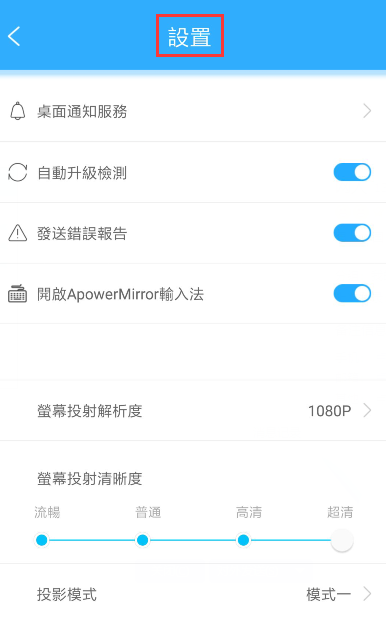
對於安卓使用者而言,也可以使用USB連接來投射画面,畫質更清晰,且更穩定一些。
iOS系統:
在ApowerMirror PC版軟體中,點擊選項>顯示設定>AirPlay解析度,選擇適當的解析度。

另外,最重要的是,如果是WiFi投影的話,功能對網路狀況要求非常高。 最好在路由器設置中使用5G網路,現在很多WiFi是2.4G的,在投射畫面較為豐富的影片、遊戲、直播等時,很容易出現卡頓、模糊等情況。
1.1.3.OBS無法捕捉ApowerMirror視窗解決方法
您好,請您點擊下方鏈接,下載官方正式版OBS Studio最新版【破解版或他人修改版本有問題】
1.打開OBS,點擊來源下方的「+」,選擇「视窗捕獲」
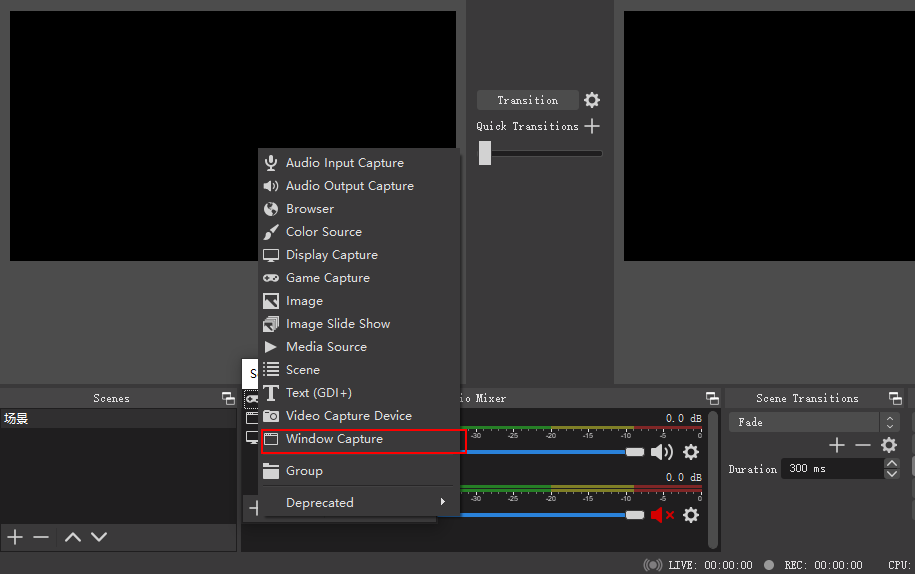
2.創建一個名字,然後點擊「確定」。
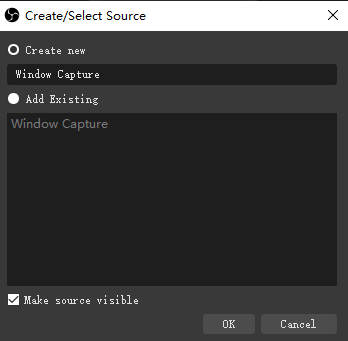
3.在新視窗中,選擇模式——「捕獲特定視窗」,選擇視窗——「[ApowerMirror.exe]:ApowerMirror Main」,然後點擊確定
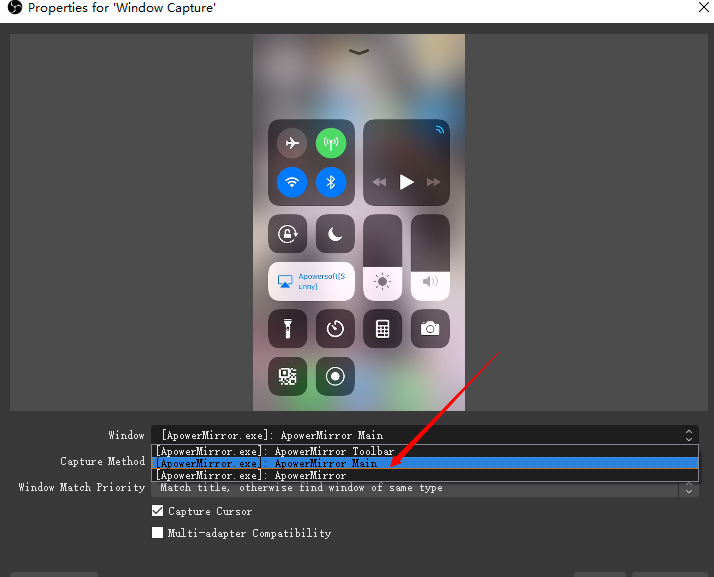
4.然後就可以通過OBS獲取ApowerMirror螢幕了。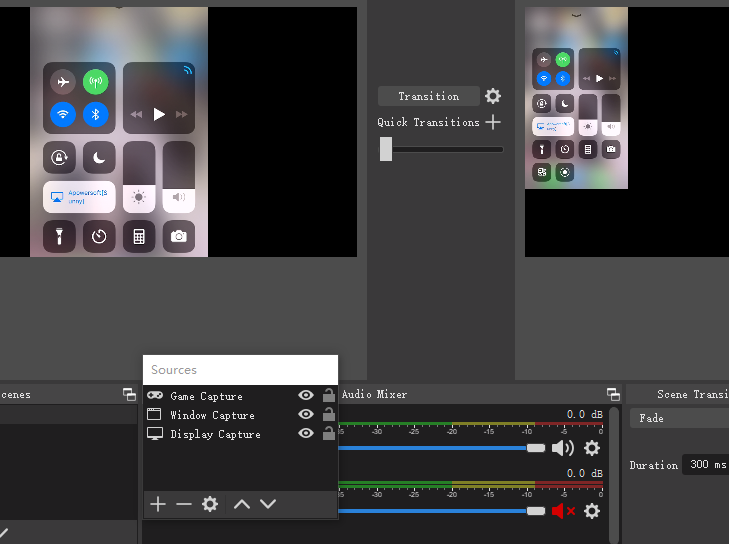
1.2. 安裝問題
1.2.1.安裝出錯導致安裝失敗
有不少用戶反饋在安裝ApowerMirror時,會報錯導致安裝失敗。比如提示路徑錯誤,或者.net framework 4.0錯誤,接下來就針對這兩個導致安裝失敗的錯誤,介紹一下解決方案。
1.安裝路徑錯誤
提示路徑錯誤,可能是選擇的安裝路徑中含有特殊符號,導致無法安裝,推薦使用全英語路徑,或者換一個其他的路徑安裝即可。
2. .Net Framework 4.0錯誤
.net framework 4.0安裝不成功的,可以從點擊這裡下載。
已經安裝360的,也可以從軟體管家裡搜索安裝net framework的最新版本,但還是推薦從微軟官方下載更為保險。
注意:已經安裝4.0仍然安裝報錯的用戶,可以繼續安裝.net framework 4.7.2和4.8之後再次安裝軟體,應該就能解決。
.netframework4.7.2:
https://dotnet.microsoft.com/download/dotnet-framework/net472
.netframework4.8:
https://dotnet.microsoft.com/download/dotnet-framework/net48
1.2.2.解決打開就閃退問題
1. 雙擊打開我的電腦——在下圖所示搜索框輸入:%appdata%\Apowersoft\ApowerMirror\Config.ini
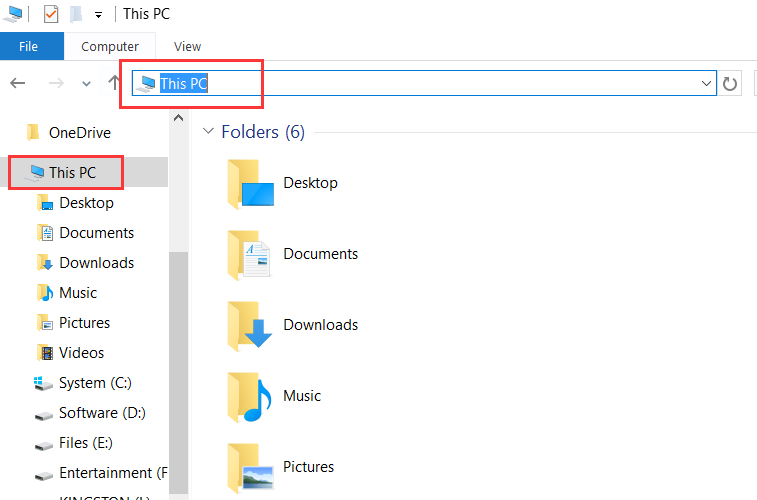
2. 輸入後,按Enter鍵
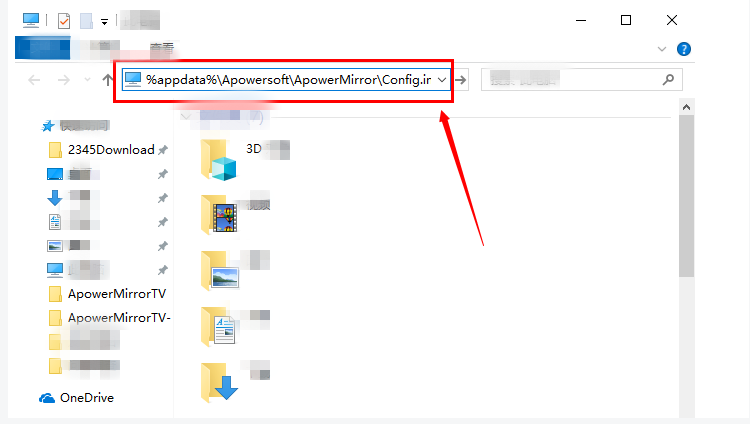
3.彈出記事本頁面,在[Main]下面,加入一行:ShowNewerToutrial=False
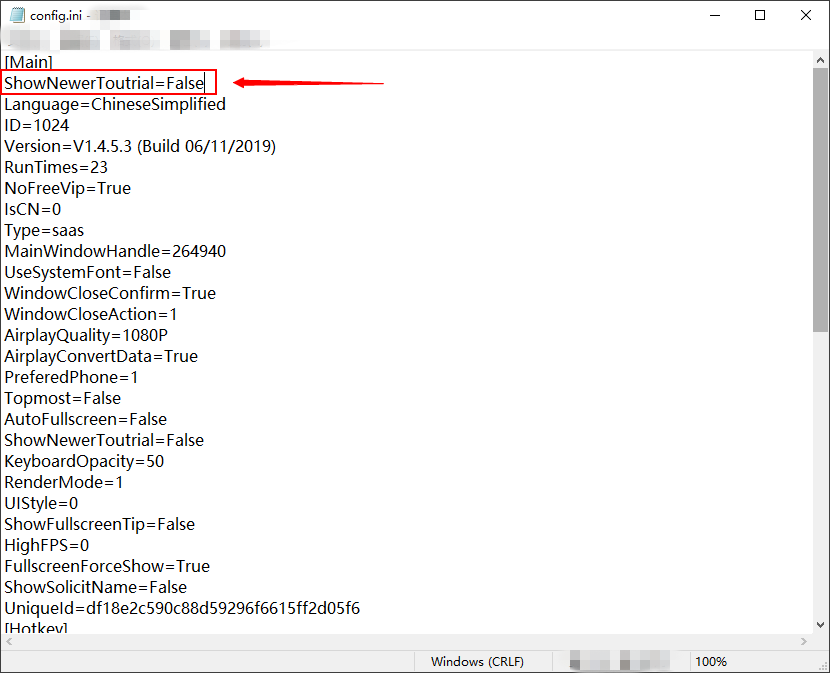
4. 保存並關閉記事本,再打開ApowerMirror運行。
如果以上方案仍然無法解決閃退問題,麻煩您按以下教程發送閃退日誌給我們。
雙擊我的電腦——打開C盤——在下圖所示位置輸入:
%appdata%/apowersoft/apowermirror/log
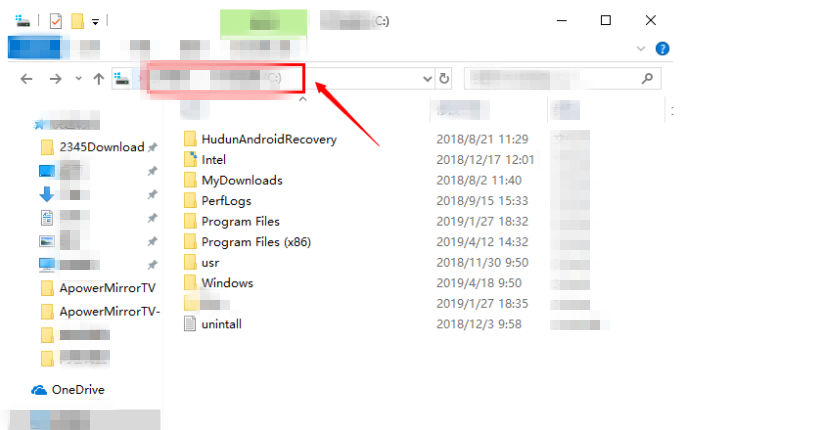
除文件夾之外的所有文件,打包一下通過郵箱發送給我們,我們的郵箱賬號為:support@apowersoft.com
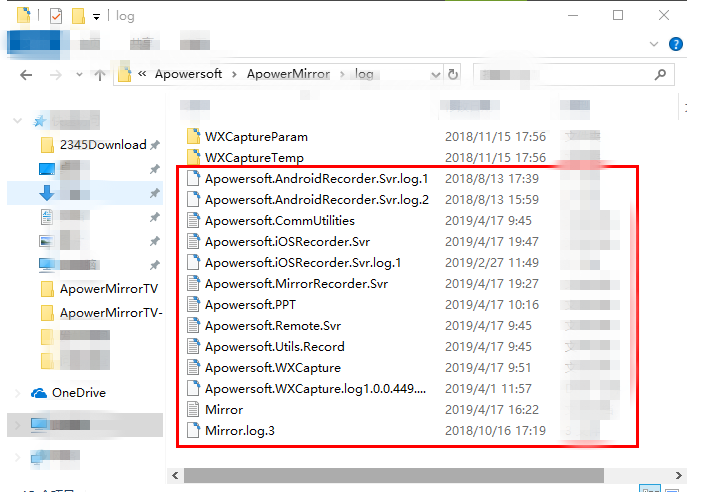
1.3. 連接問題
1.3.1.檢測手機和電腦是否在同一網路
經常會有小夥伴在連接投影的時候,會遇到明明是同一個網路卻搜索不到投影設備的情況~ 其實是電腦手機網路由於IP地址不一致的原因導致的,那今天就來教一下大家檢測手機和電腦是否在同一網路的方法。
1.打開手機上的設定,在無線區域網處,查看手機網路上的IP地址。
蘋果手機:
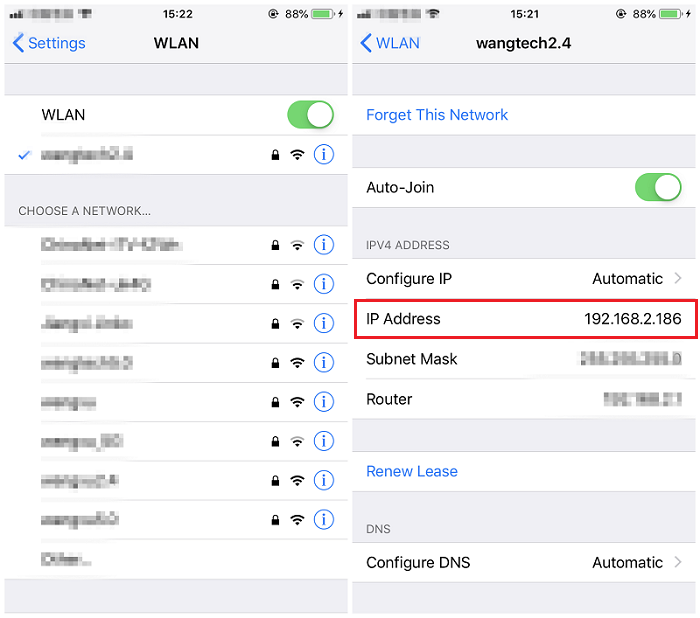
安卓手機:

2. 在電腦鍵盤上同時按下「Win」和「R」鍵,在彈出的視窗空白處輸入「cmd」。
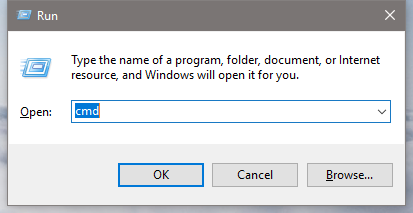
3. 點擊確定後,會彈出運行視窗。
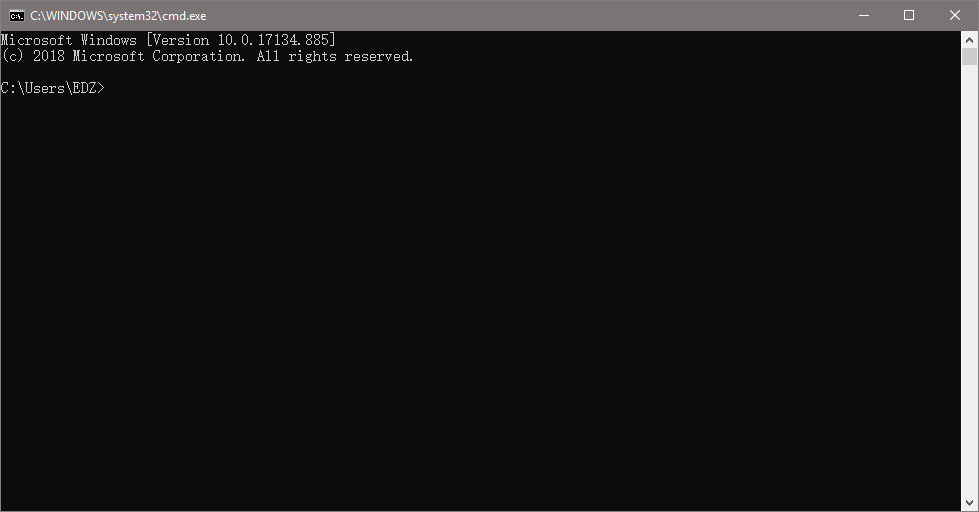
4. 在游標閃爍處輸入:ping 你的IP地址,例如:ping 198.162.1.1。如收到如下圖所示的回復即代表手機電腦在同一個WiFi網路。
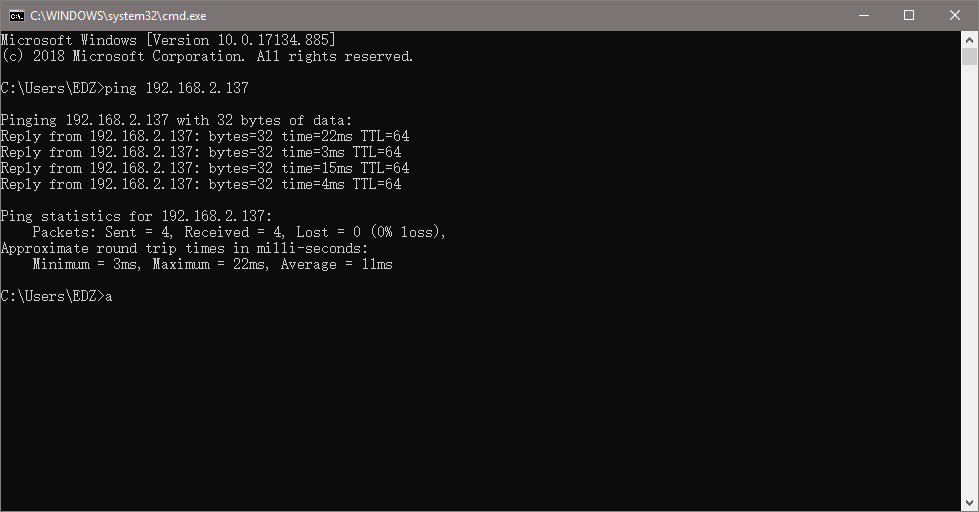
5. 如收到下圖所示的請求超時,則說明手機電腦不在同一個網路。
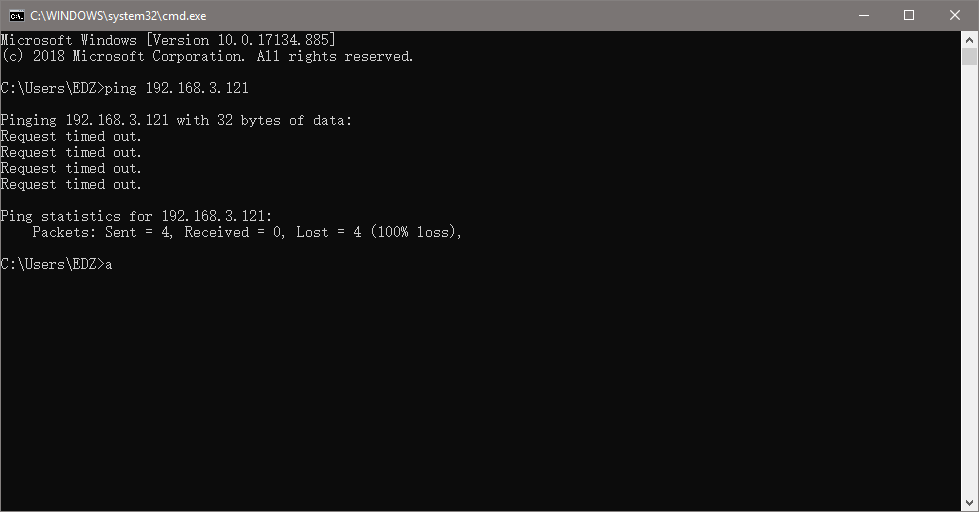
1.3.2.安卓無法使用USB連接ApowerMirror
許多安卓小夥伴們經常會發現一個問題:安卓手機為什麼用USB連不上ApowerMirror呢? 不用擔心,下面將詳細介紹具體解決方法。
1.確認您會否已經開啟USB偵錯。
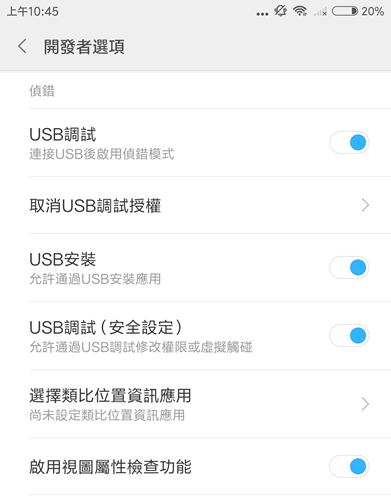
溫馨提示:小米使用者需要注意MIUI系統添加了一個許可權。 在「開發者選項」裡,有一個「安全設定」,是控制反控許可權的,需要把這個打開才行。
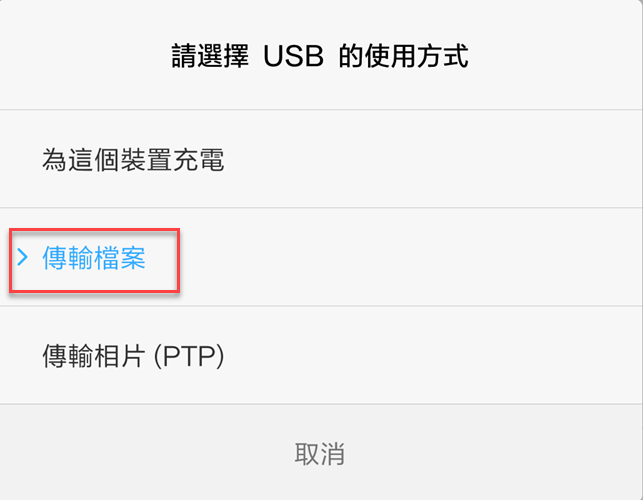
2.將手機螢幕頂端下滑,選擇傳輸檔案(MTP)模式。
3.將手機用USB資料線連接至電腦後,如果手機視窗彈出是否允許USB偵錯,請選擇「一律允許透過這台電腦進行」並點擊「確定」。 打開手機App,就會彈出一條通知,點擊「立即開始」。
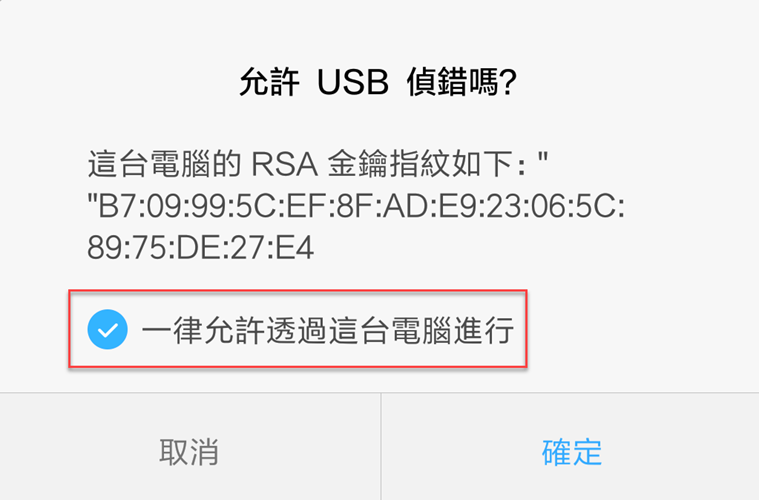
4.更換一根USB資料線或者一個USB埠。
5.請確認是否已經安裝能夠匹配您設備的正確USB驅動。
6.重啟ApowerMirror桌面端以及安卓App。
7.如果以上方法沒有解決,請參考下面截圖將桌面端日誌發送給我們。
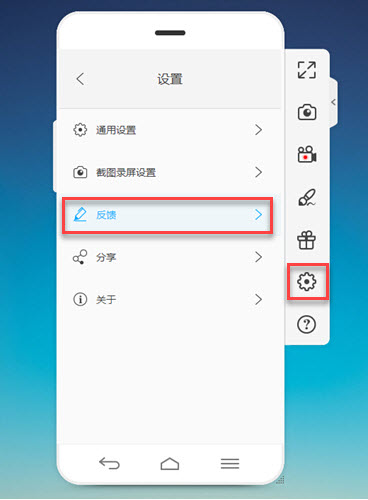
1.3.3.iPhone/安卓無法WiFi連接
有部分安卓及iPhone使用者回饋,無法使用WiFi連接ApowerMirror,根據大家的共性問題,為大家做了以下教程參考:
1.將手機及電腦連接到同一個WiFi中。
2.重新啟動手機、電腦及無線路由再試。
3.查看電腦防火牆,是否阻止ApowerMirror運行:
在電腦上,打開控制台>系統和安全>Windows Defender防火牆>允許應用程式透過Windows Defender防火牆通訊,然後找到允許應用程式與功能中的ApowerMirror,勾選”私人”和”公用”框 ,允許此應用程式通過Windows防火牆進行通訊。
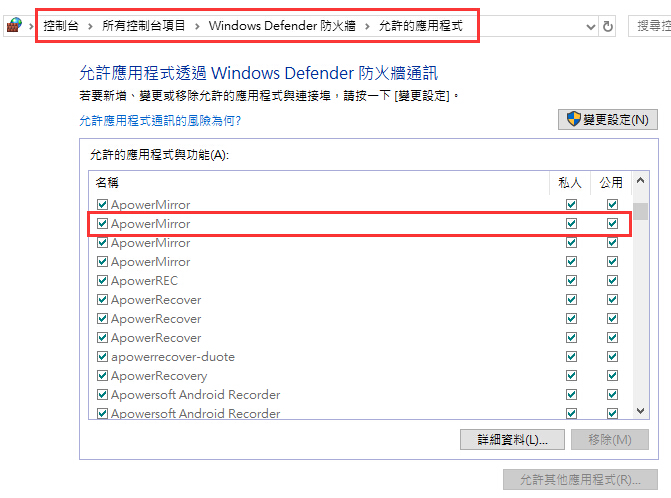
4.請查看殺毒軟體沒有誤操作阻止ApowerMirror,或可以先關閉殺毒軟體,然後重試。
5.請確保電腦中已經安裝了iTunes,然後在工作管理員中查看是否有Bonjour Service這項服務。按住鍵盤上的Ctrl +Alt+Delete或者滑鼠指向工作列並點擊右鍵打開電腦中的工作管理員,在「服務」中查看是否有Bonjour Service這款程式,如果有並且在運行,請點擊右鍵並選擇「重新啟動」試試。如果顯示「已停止」,只需點擊右鍵並選擇「開始」即可。如果你在「服務」中沒有找到這款程式,那你就要手動下載並安裝最新的Bonjour Service到電腦裡了。
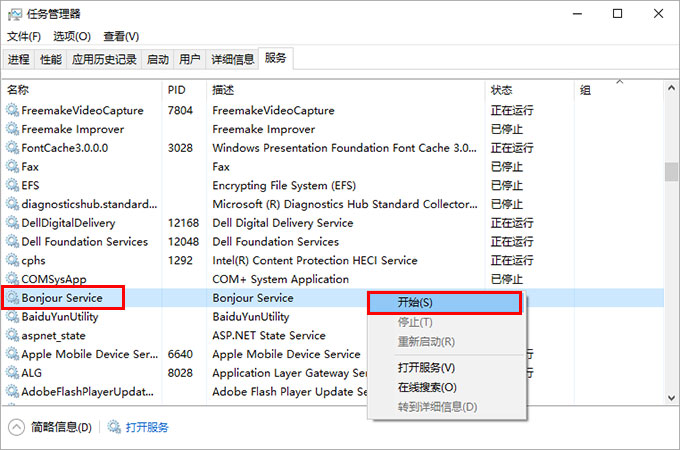
6.如果你使用的是公共或公司的WiFi,如果路由器已啟用”AP隔離”或WiFi阻塞了我們的埠,請諮詢貴公司的技術人員以解決此問題。
7.如果上述解決方案尚未解決你的問題, 請參考下面的截圖, 從軟體中發送回饋,我們會為您及時處理的。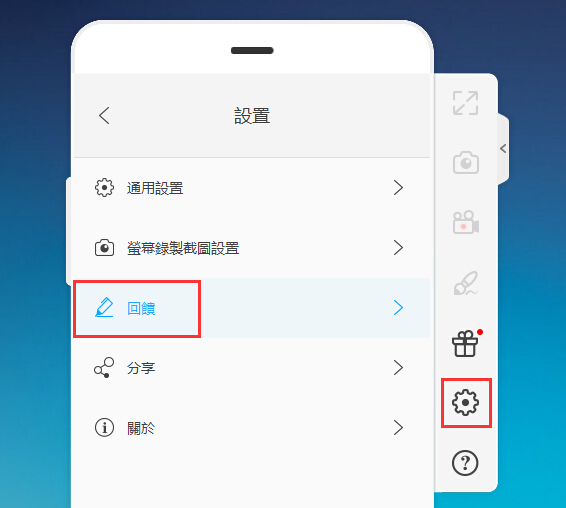
1.3.4.解決「應用/遮擋了許可權請求介面」
有些用戶可能會在通過USB將手機連接到ApowerMirror時出現這個提示,我們就來說一下這個問題的解決方法。
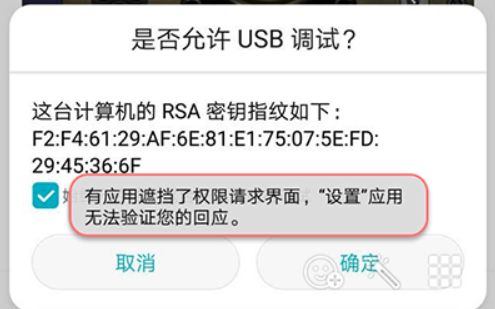
1.關閉懸浮球。華為手機可以下拉通知欄,或在設定–智能輔助–系統導航–懸浮導航找到,並關閉。
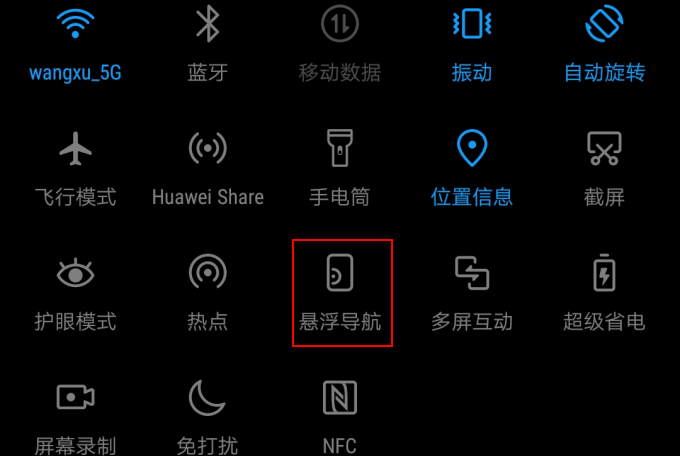
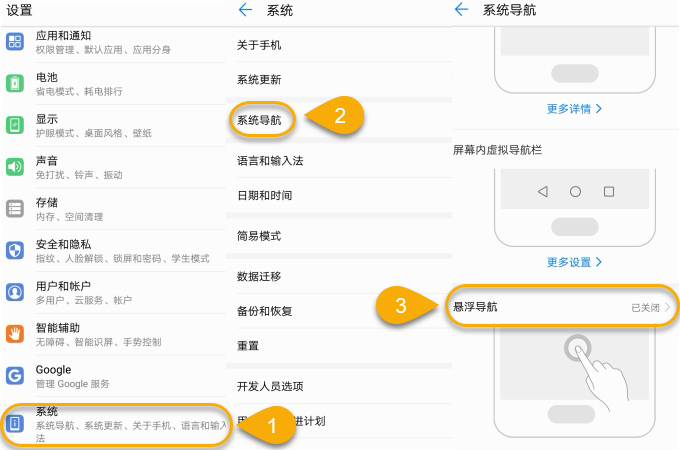
對於Xiaomi手機,打開設定——更多設定——懸浮球,然後關閉懸浮球。
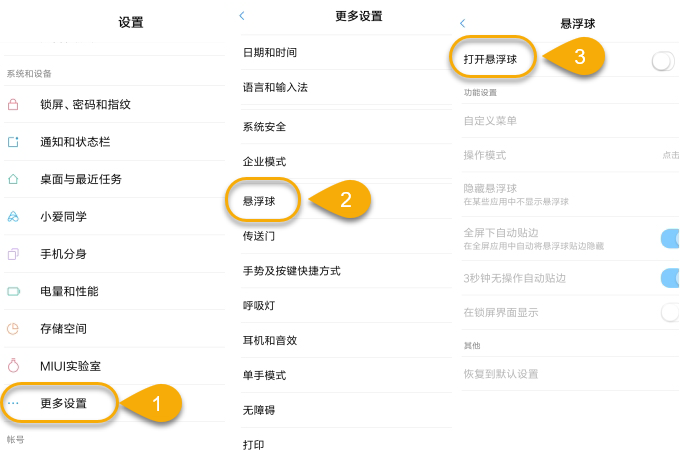
2.關閉護眼模式,在華為手機中,打開設定——顯示——護眼模式,關閉護眼模式。
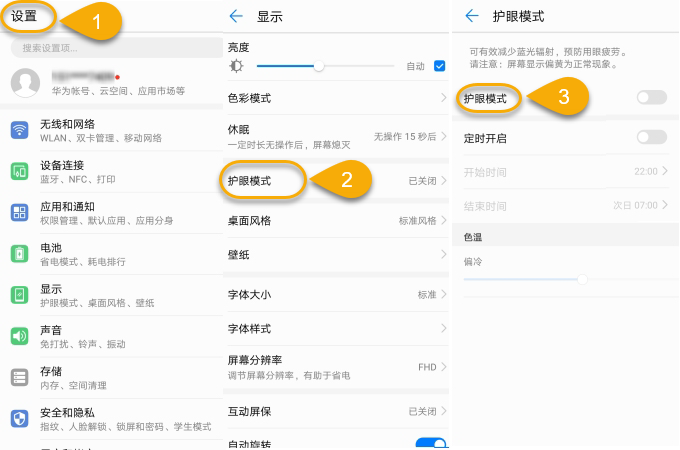
3.
卸載或停止在您的手機上運行的其他投影軟體。
4.檢查一下是否開啟一些應用程序的懸浮窗,如果有,在運行ApowerMirror時禁用它。
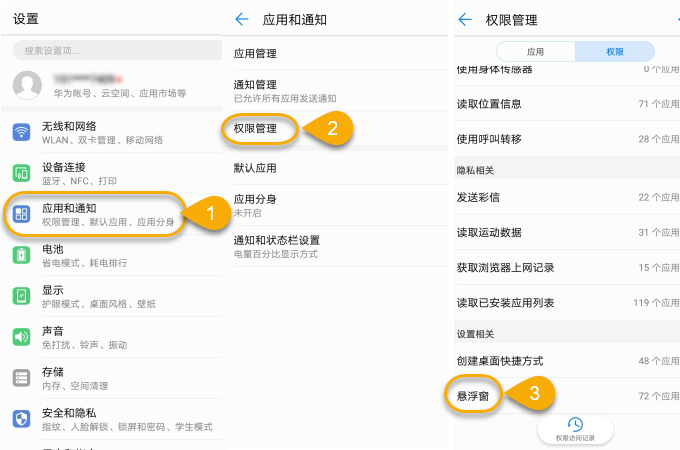
1.3.5.解決電腦不能投電視
很多小夥伴在使用 ApowerMirror 進行電腦投電視的操作,會出現無法投影成功的情況~下麵就來跟大家說一下出現這個情況時,如何解決。
1.檢查電腦和電視是否連接在同一個WiFi網路下。
2.投影端口被佔用了,需要重啟一下電視。
3.電腦上殺毒軟體阻止了投影,關閉掉電腦上的殺毒軟體和防火牆再進行投影。
1.3.6.兩台手機熱點互投
很多用戶一直希望能夠實現兩台手機之間用熱點就可以互相投影,終於,熱點連接方式是千呼萬喚始出來~
經測試,具體操作方法如下:
首先,投影之前,把兩台需要互投的手機設備,去應用商店把ApowerMirror App 更新到最新版~
其次,我們根據手機系統來分別說明一下步驟:
方式一:如果用安卓手機開熱點,只需要兩台互相投影的手機即可~
1.需要投影的兩台手機,都連接上其中安卓手機的熱點(開啟熱點的手機無需再連接)
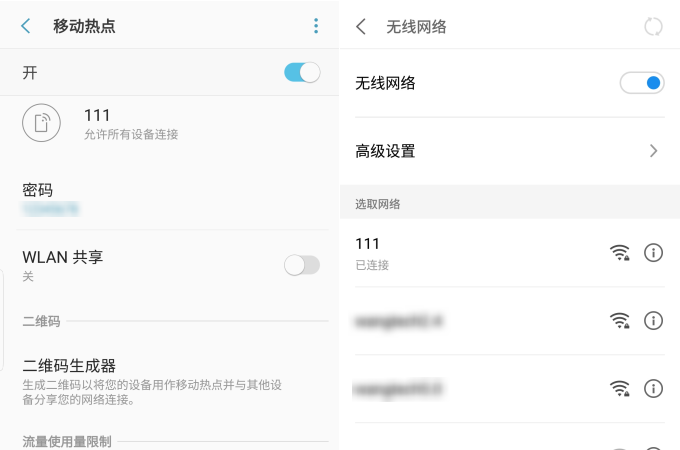
2.兩台手機都打開ApowerMirror 手機App。
3.需要投射的手機點擊下方的投影按鈕。
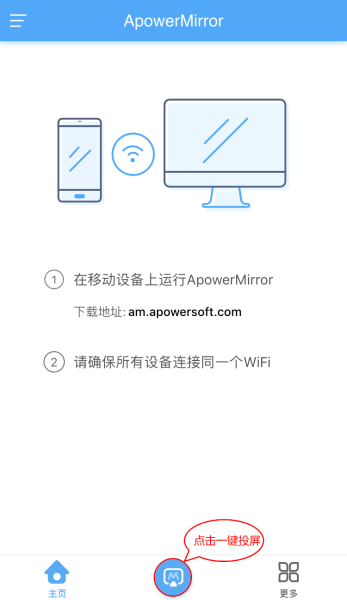
4.點擊被投射的手機型號,即可投射成功~ 投影成功後,可以點擊右上角旋轉按鈕,橫屏顯示獲得更好體驗~
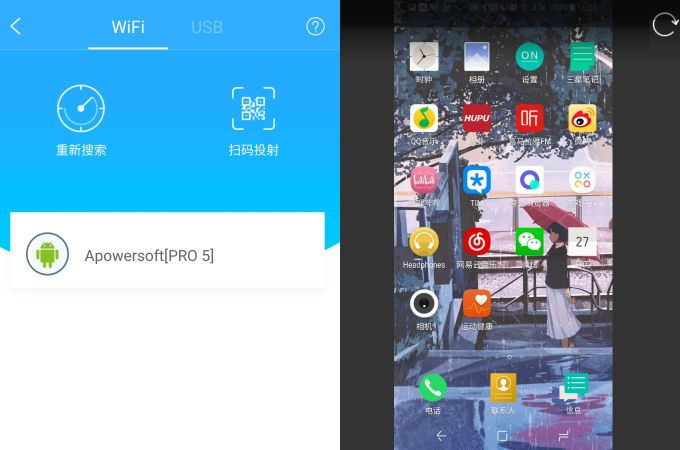
方式二:如果是用蘋果手機開熱點,分兩種情況:
A.安卓手機投影蘋果手機,同樣只需要兩台互相投影的手機即可~
1.需要投影的兩台手機,都連接上蘋果手機的熱點。(開啟熱點的手機無需再連接)
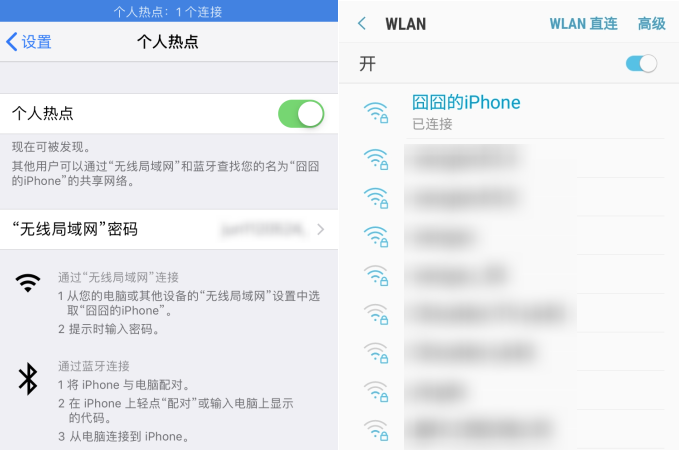
2.兩台手機都打開ApowerMirror 手機App。
3.需要投射的手機點擊下方的投影按鈕。
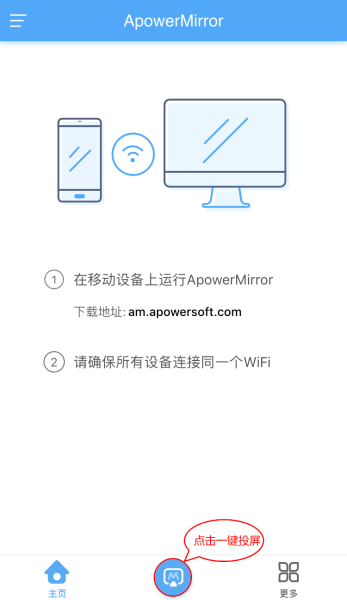
4.點擊被投射的手機型號,即可投射成功~ 投影成功後,可以點擊右上角旋轉按鈕,橫屏顯示獲得更好體驗~
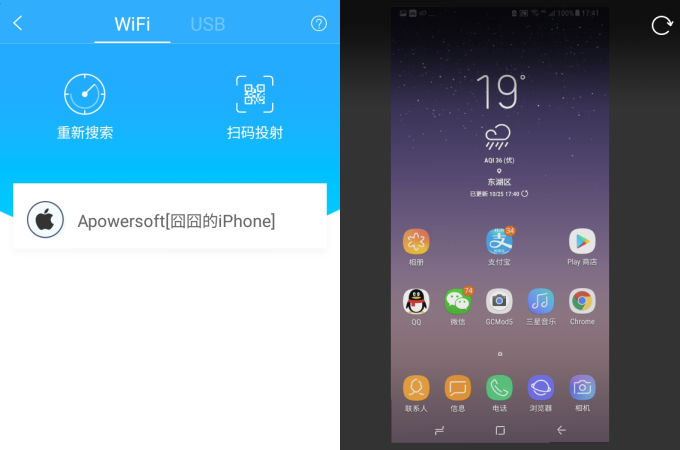
B.接收投影的手機是安卓手機或者兩台蘋果互相投影,
那麼,你需要,準備三台手機~一台專門開熱點,另外兩台手機互相投影。
1.需要投影的兩台手機,都連接上另外那台蘋果手機的熱點。
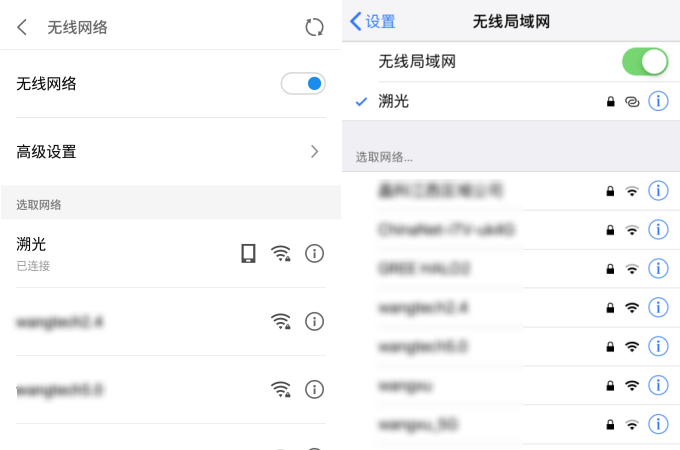
2.兩台手機都打開ApowerMirror 手機App。
3.需要投射的手機點擊下方的投影按鈕。
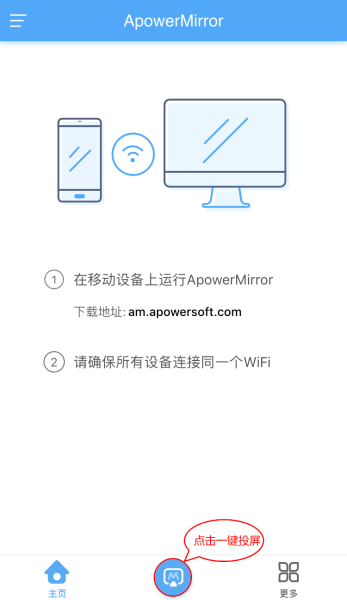
4.點擊被投射的手機型號,即可投射成功~ 投影成功後,可以點擊右上角旋轉按鈕,橫屏顯示獲得更好體驗~
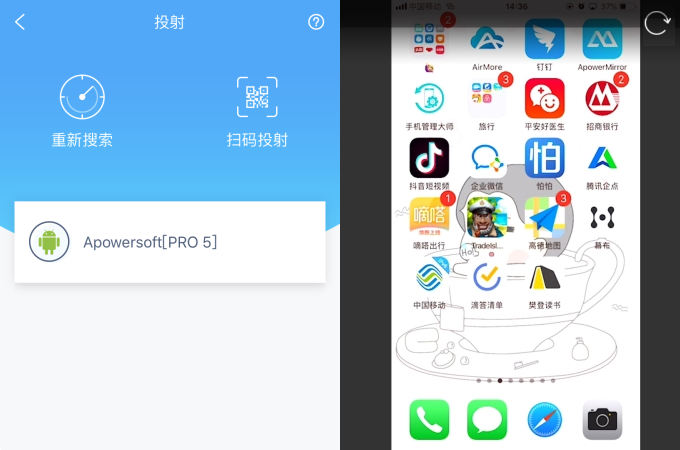
溫馨提示:
如果在互投時發現有黑屏現象,就在手機端ApowerMirror軟體中發送反饋日誌給我們。
2. Android通用解決方案
2.1. 通用問題
2.1.1.安卓手機USB驅動官方下載
如果您想要成功地將安卓手機連接到電腦端進行檔案傳輸、手機ROOT,或者更新手機固件。 就不得不需要一個合適的USB驅動。 為了方便大家,我們特意收集並整理了比較大眾的安卓手機機型USB驅動的下載連結(所有連結均來自官方網站)。 有些連結是直接提供USB驅動下載,也有一些沒有直接提供下載。 但是您可以通過下載他們的手機管理應用程式也能下載USB驅動。
USB驅動官方下載連結:
三星: http://www.samsung.com/tw/support/
華為: http://consumer.huawei.com/minisite/HiSuite_cn/
小米: http://bigota.d.miui.com/tools/xiaomi_usb_driver.rar
Vivo: http://zs.vivo.com.cn/download.php
魅族:http://care.meizu.com/
一加:http://service.oneplus.cn/
華碩: https://www.asus.com/tw/support/
联想: http://www.lenovocare.com.cn/default.aspx
LG: http://www.lg.com/us/support/software-firmware-drivers
索尼: https://developer.sony.com/develop/drivers/
摩托羅拉: https://mobilesupport.lenovo.com/us/en/solution/MS88481
HTC: http://www.htc.com/tw/software/htc-sync-manager/
谷歌: https://developer.android.com/studio/run/win-usb.html
黑莓: https://swdownloads.blackberry.com/Downloads/entry.do?code=4EE0932F46276313B51570F46266A608
戴爾: http://www.dell.com/support/home/us/en/04/Products?app=drivers&lwp=rt
acer: https://www.acer.com/ac/zh/TW/content/drivers
替代方式:您也可以下載 Driver Talent來在您的電腦上安裝正確的驅動程式,按照以下步驟操作,下載免費版即可。
另外,如果您對此有任何問題或意見,歡迎在下方留言。 謝謝!
2.1.2.解決連接出現黑白屏問題
一,切換渲染模式
點擊右上工具欄,選擇【設定】>【手機投影設定】>【渲染模式】,一共三種,每種切換停留10幾秒觀察一下,看看能否解決~
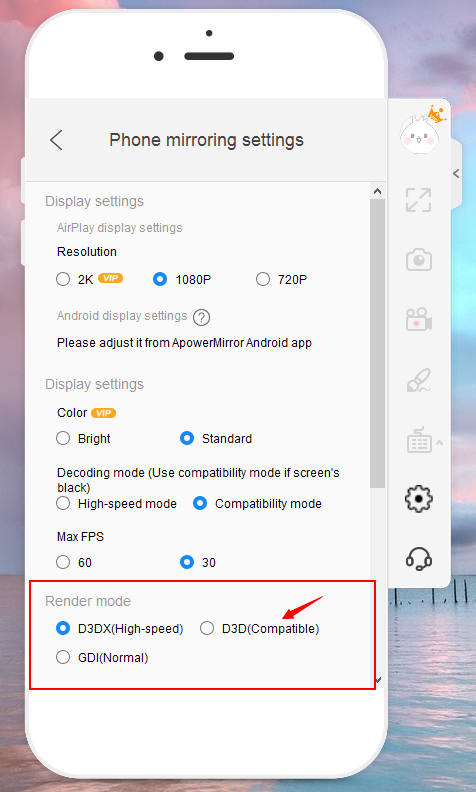
二,更新顯卡驅動程序
1.右鍵單擊桌面上的這台電腦並選擇屬性。在界面中選擇設備管理器。
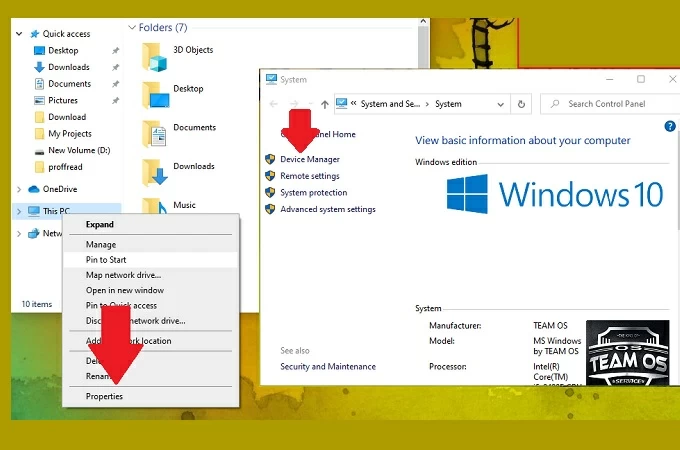
2. 在設備管理器中選擇顯示適配器選項。
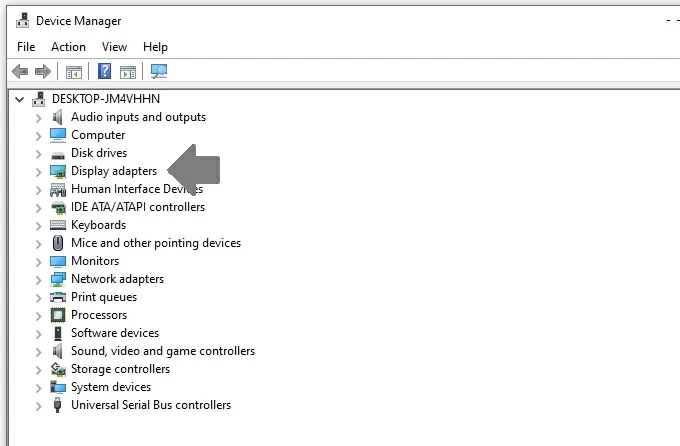
3. 右鍵顯卡驅動,選擇更新驅動程序。
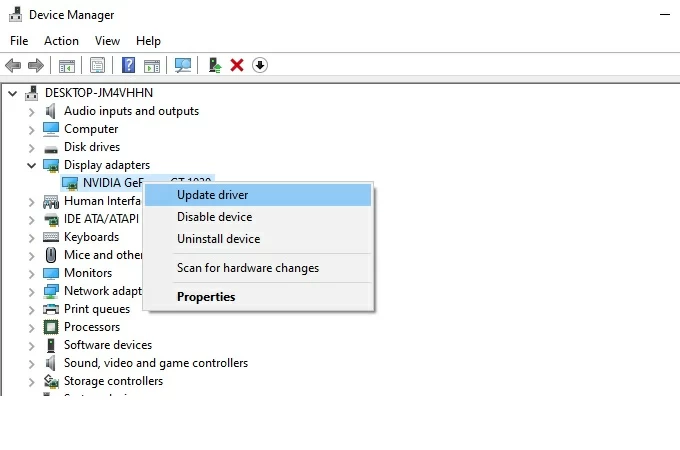
三、調節投影解析度
請調整手機的投影解析度,然後重試。
四,啟用通知許可權
手機轉到「設定」>「應用程序」並找到ApowerMirror。然後啟用來自ApowerMirror的通知。

2.1.3.安卓手機無法WiFi反控
很多小夥伴在使用安卓手機時,會出現WiFi投影無法反控或者是之前可以反控,突然反控失效的情況,針對這個問題,可以參考下麵幾個方式解決哈~
1.檢查近期是否重啟了手機,安卓設備重啟後,WiFi反控會失效。
想要實現WiFi反控之前,需要先用USB連接反控成功一次,再切換成WiFi連接,才可以WiFi反控成功。後續如果沒有重啟手機的話,都是可以直接使用WiFi投影反控的。所以,如果近期重啟了手機,那需要重新用USB連接反控一次,再換成WiFi才可以反控哦~
注意:儘量保持設備電量充足避免電量過低時自動關機,同時檢查設備是否有自動重啟任務,若有,請關閉!
2.不要關閉“USB調試”或”開發者選項”。
關閉“USB調試”或“開發人員選項”會導致WiFi反控失效,如果您發現“USB調試”或“開發人員選項”被自動關閉,這通常是安卓設備系統本身的限制。
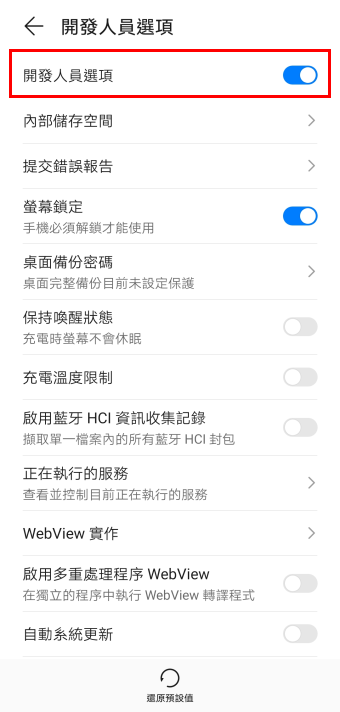
請將您的設備型號、運行系統以及具體在什麼情況下“USB調試”或“開發者選項”會被關閉等資訊告知我們,以便我們進行核實確認!
3.不要改變“USB模式或USB用途”。
USB模式或USB用途發生改變後,WiFi反控可能會失效。在WiFi反控之前,需要USB連接反控成功一次。
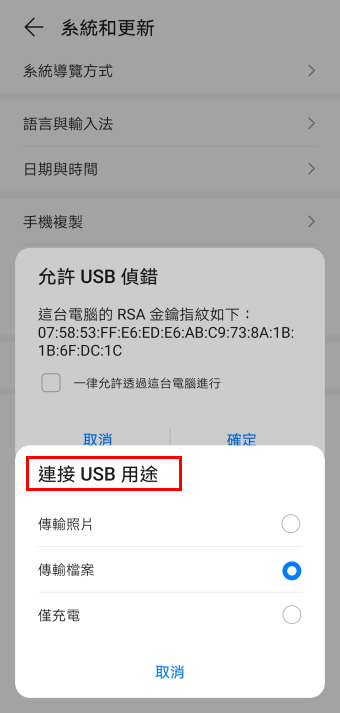
而使用USB線連接安卓設備時,安卓設備上會出現“USB模式或USB用途”彈窗,一旦選擇並USB反控成功後,就不要再改變“USB模式或USB用途”。
4.USB連接成功之後,不要拔掉數據線。WiFi連接反控,成功後,後續即可直接WiFi反控了。
注意:少部分機型無法Wi-Fi反控,若按上述步驟嘗試無效,則表示您的機型不支援Wi-Fi反控,建議使用USB連接反控。
2.1.4.反控不顯示立即開始視窗
你好,請參考以下步驟,將ApowerMirror的通知打開就可以了:
以華為手機為例
進入手機的設定>應用和服務>應用管理>點擊ApowerMirror

然後在通知管理中,將允許通知打開就可以了

2.1.5.反控手機Enter鍵發消息
很多小夥伴在電腦反控手機時,用鍵盤輸入文字後,希望能直接用Enter鍵發送消息。下面我們就來教一下大家如何操作:
1.將電腦上的ApowerMirror更新到最新版本,最新版本可以從這個帖子下載
2. 將安卓手機用USB連接到電腦投影,並成功實現反控。
3.打開電腦端ApowerMirror右側工具欄的設定,選擇手機投影設定。
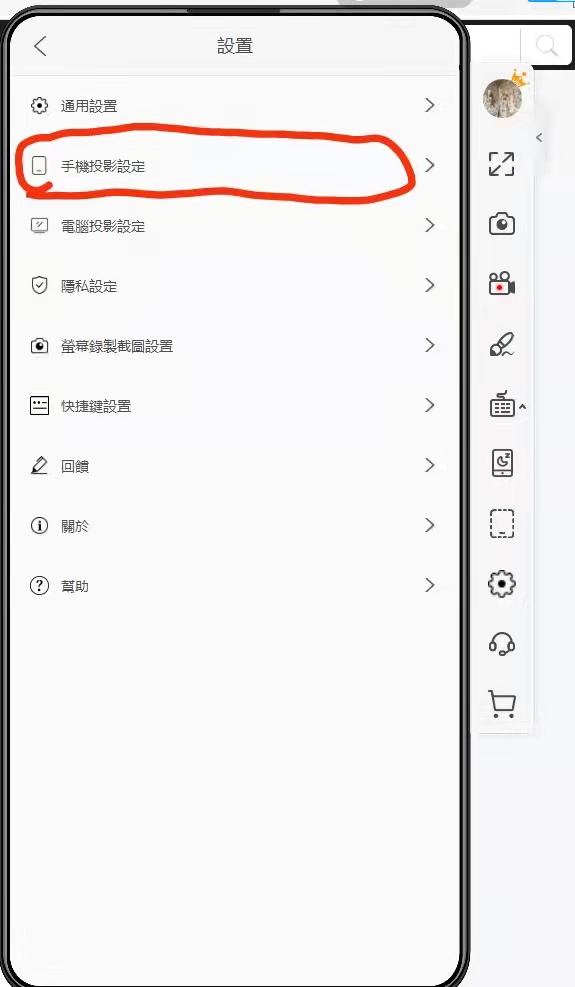
4.在Enter鍵發送消息那,選擇啟用。
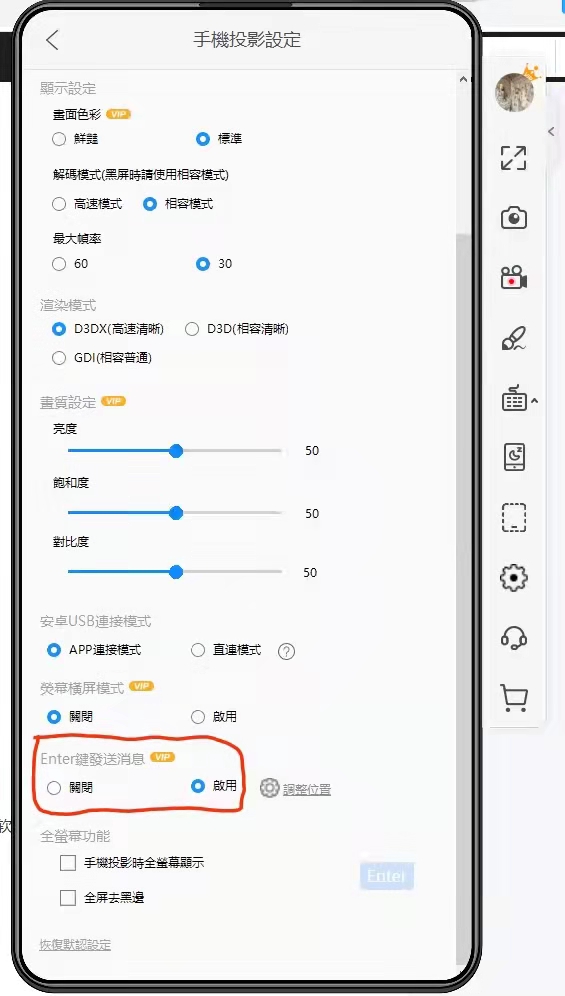
5.然後可以看到螢幕中間出現一個藍色的Enter鍵,這時候再打開聊天軟體/瀏覽器,將這個虛擬的Enter鍵拖動到發鬆按鈕上,就可以實現用回車發送消息了。
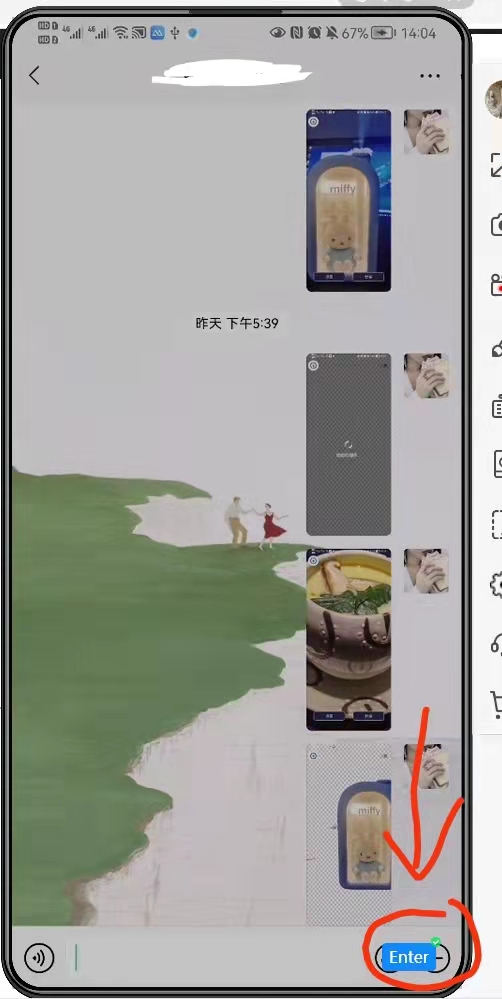
6.如遇到不同軟體的發送按鈕位置不同時,可以在設定>手機投影設定>Enter鍵發送消息下面,點擊調整位置即可自由拖動。
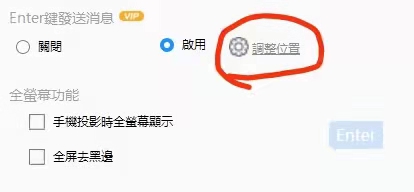
2.1.6.手機息屏投影
很多小夥伴在使用安卓手機投影的時候,希望能息屏投影節省手機電量。今天我們就來教一下大家,將安卓手機息屏投影的方法。
1.將電腦端ApowerMirror 更新到最新版,最新版本可在這個帖子中下載。
2.將安卓手機用USB連接投影到電腦上,並成功進行反控。
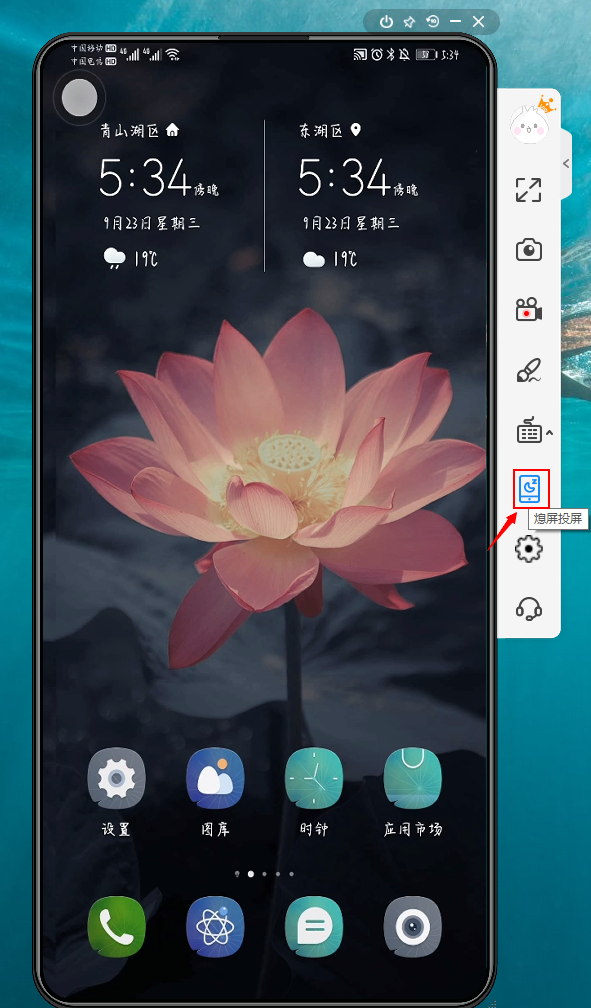
2.2.安卓手機投影聲音
2.2.1.解決安卓手機投影沒有聲音、遊戲直播時內無法開麥
2.3.ADB衝突導致無法連接
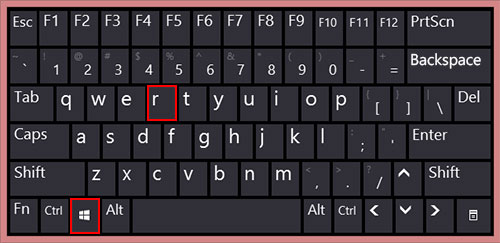
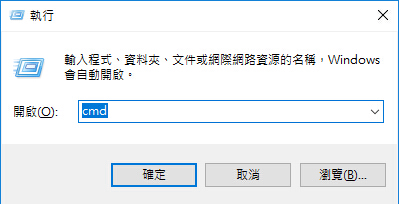
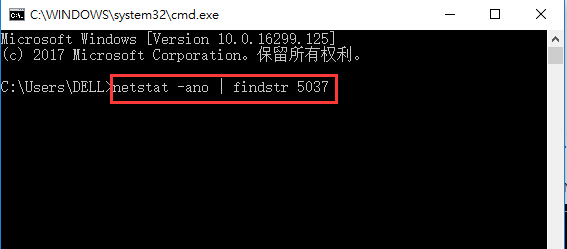
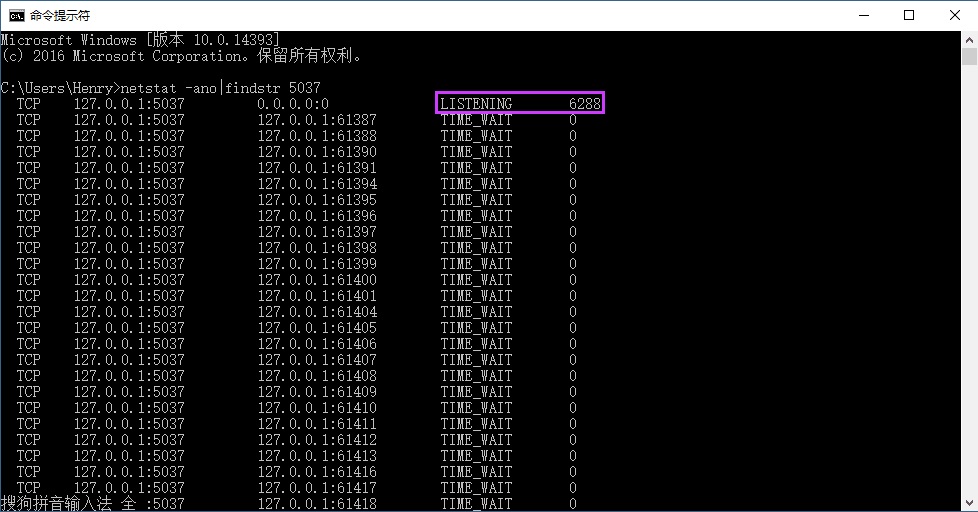
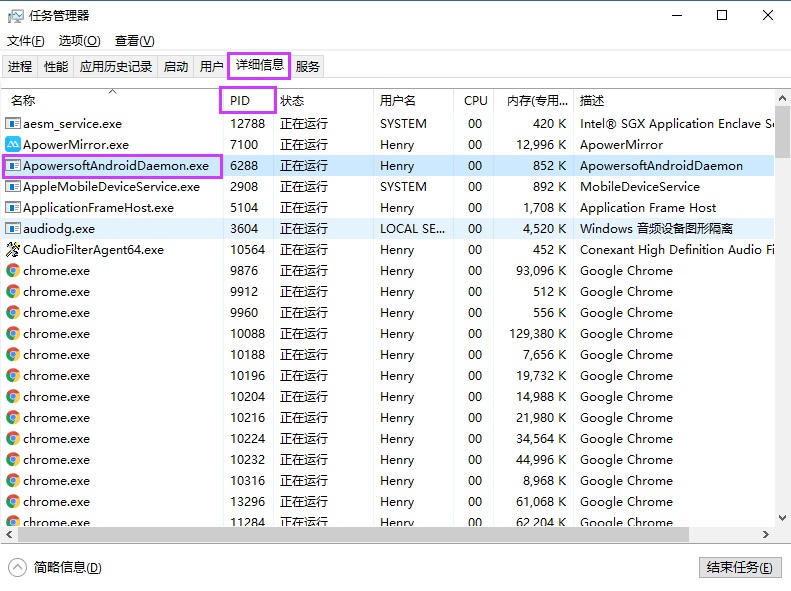
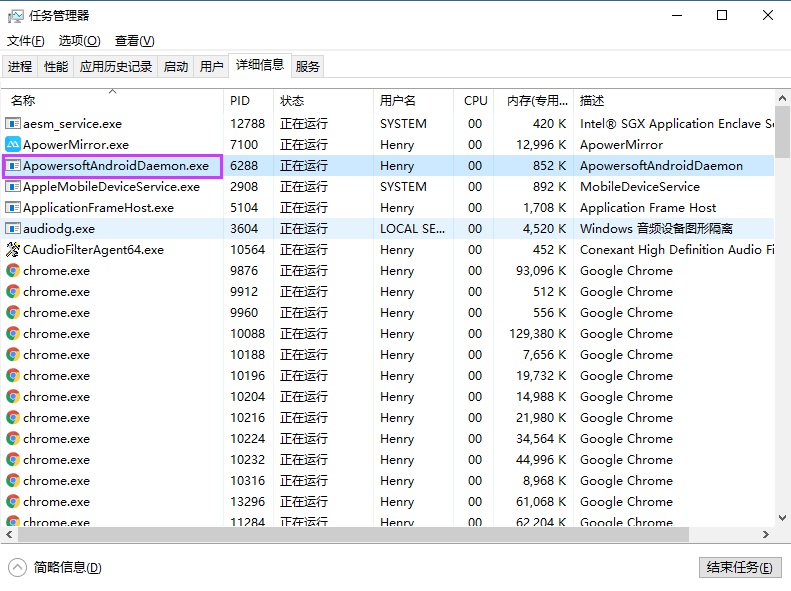
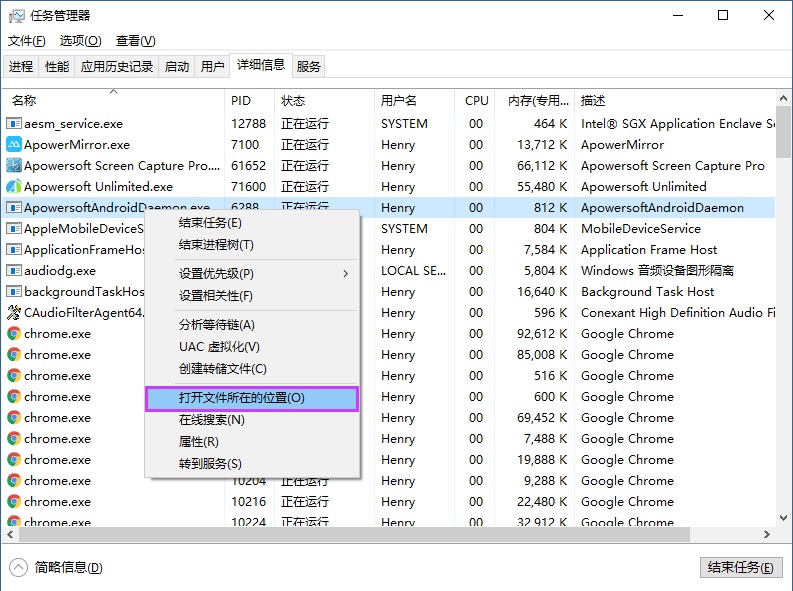
2.4.華為
2.4.1.華為WiFi投影自動斷開
你好,跟華為聯絡後發現,這是由於新系統低電量模式稍微有些問題所致,並不是我們的軟體功能異常。可通過以下設置來解決華為手機自動退出問題:
1. 進入設 定> 應用程式和服務:
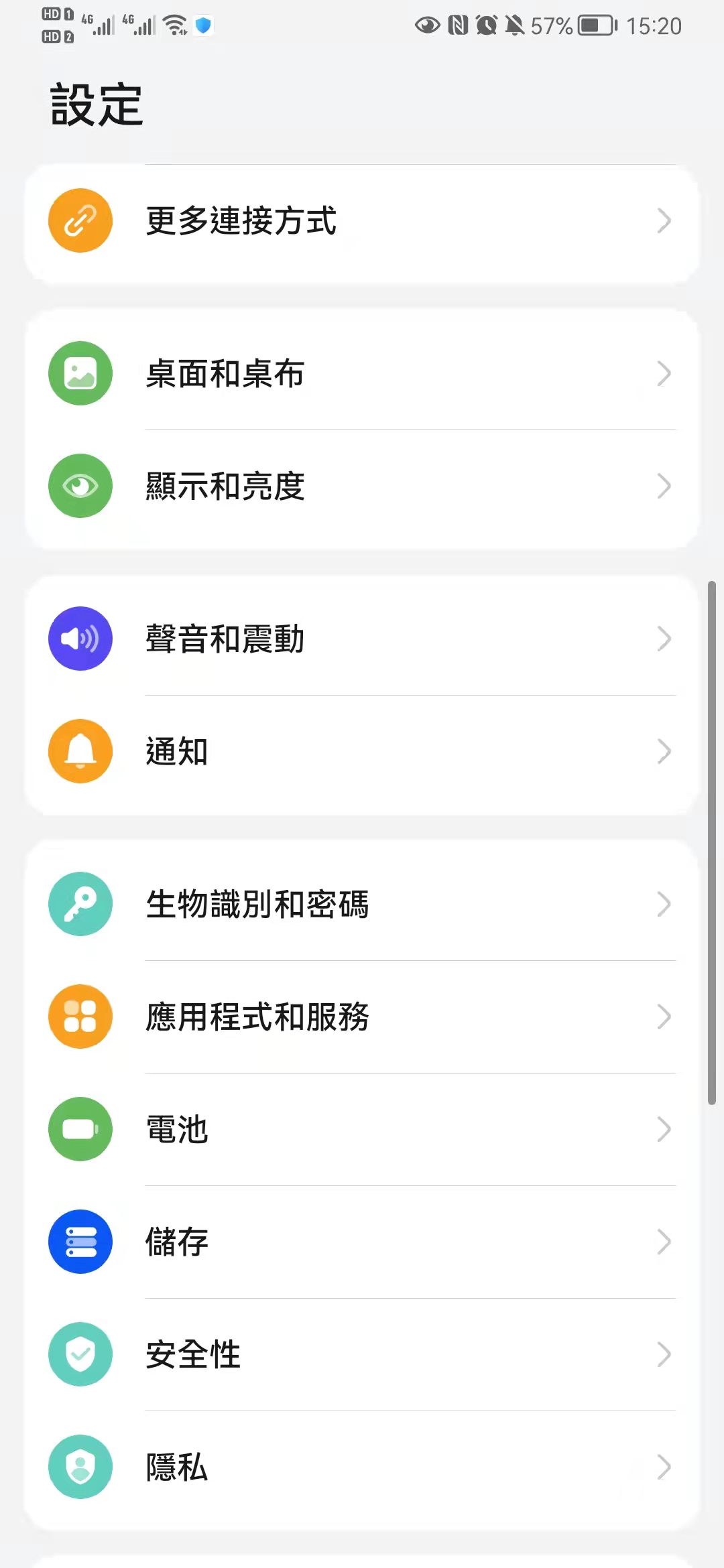
2. 進入「權限管理」,點擊懸浮視窗:
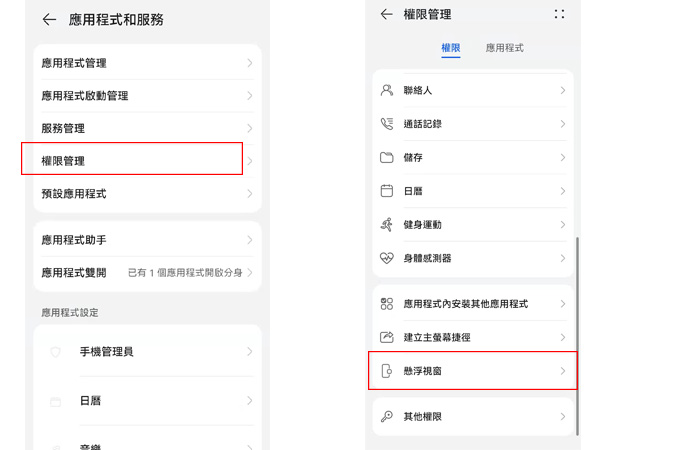
3. 找到ApowerMirror并打開
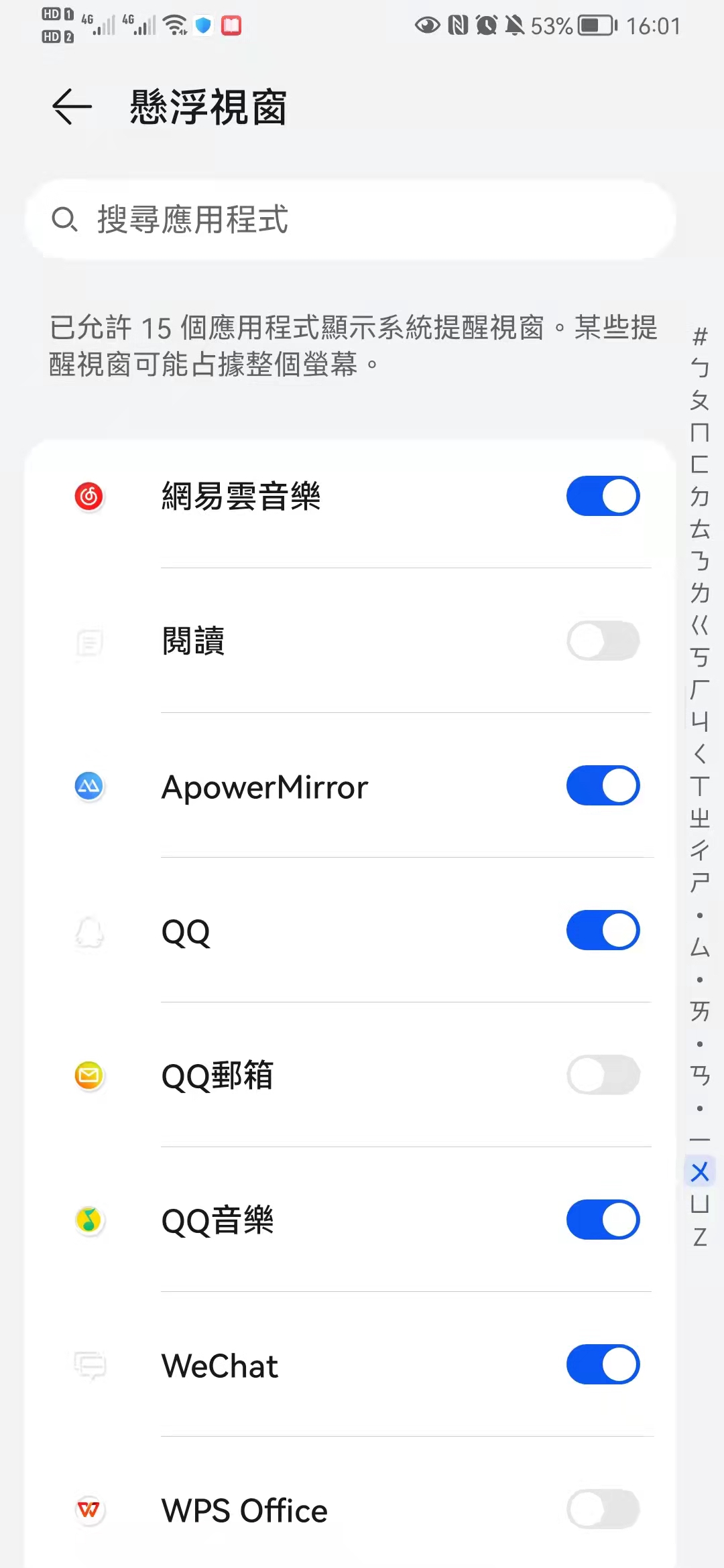
2.4.2.華為WiFi投影玩遊戲卡頓
很多華為用戶在使用WiFi連接投影時,會出現玩遊戲卡頓的情況~這個問題主要是華為在遊戲狀態下,會默認開啟遊戲保護,限制第三方應用使用WiFi網路導致的。目前華為官方做了優化,只需要按照下方的方式進行操作,即可解決卡頓問題:
1.打開華為系統設定,點擊應用程式和服務。
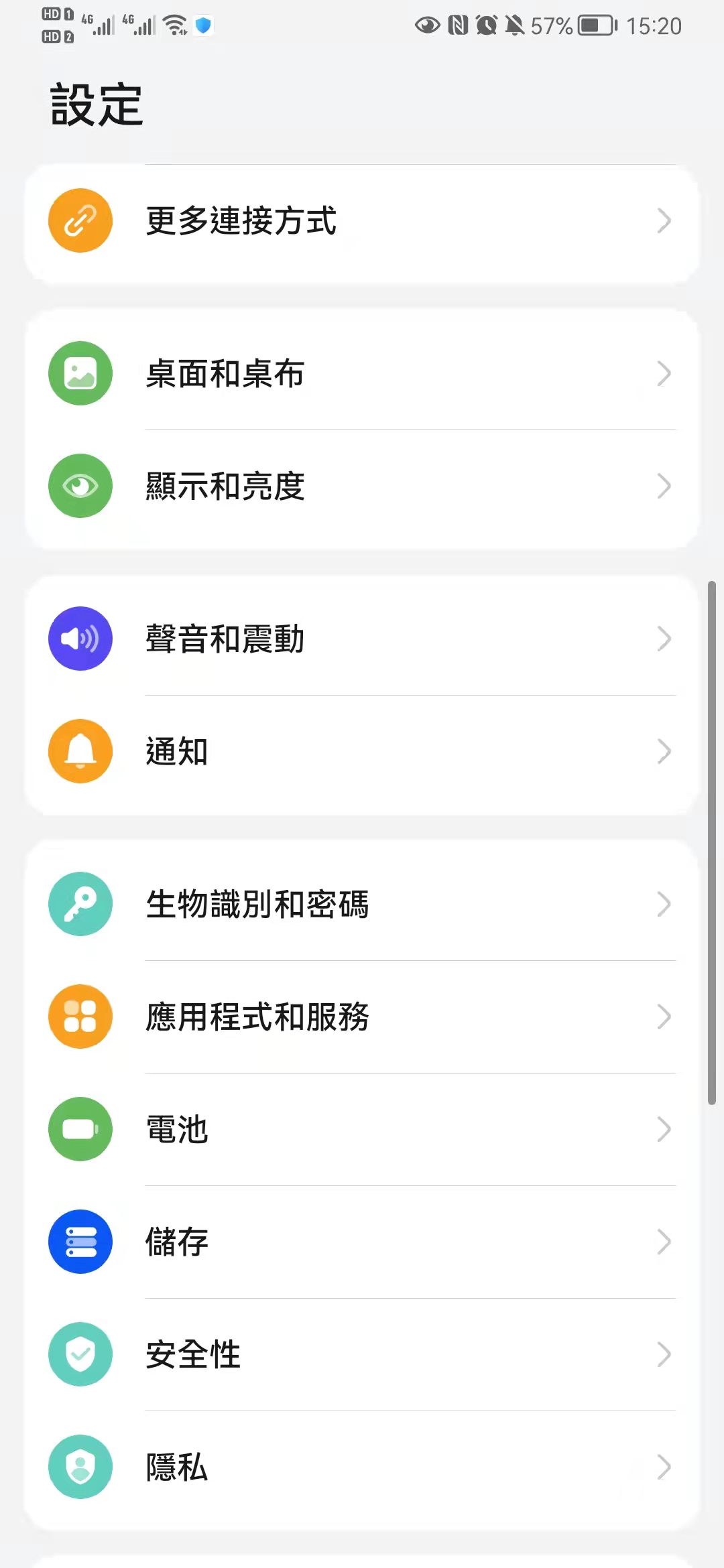
2.依次點擊應用程式助手>遊戲空間。
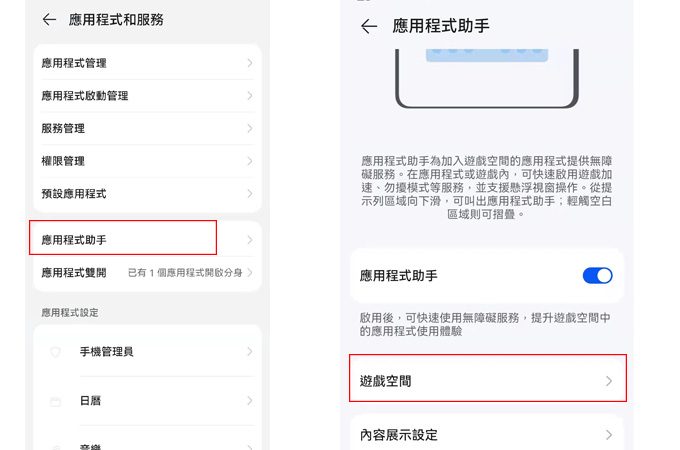
3.在遊戲空間中,拖到最後,選擇添加遊戲。
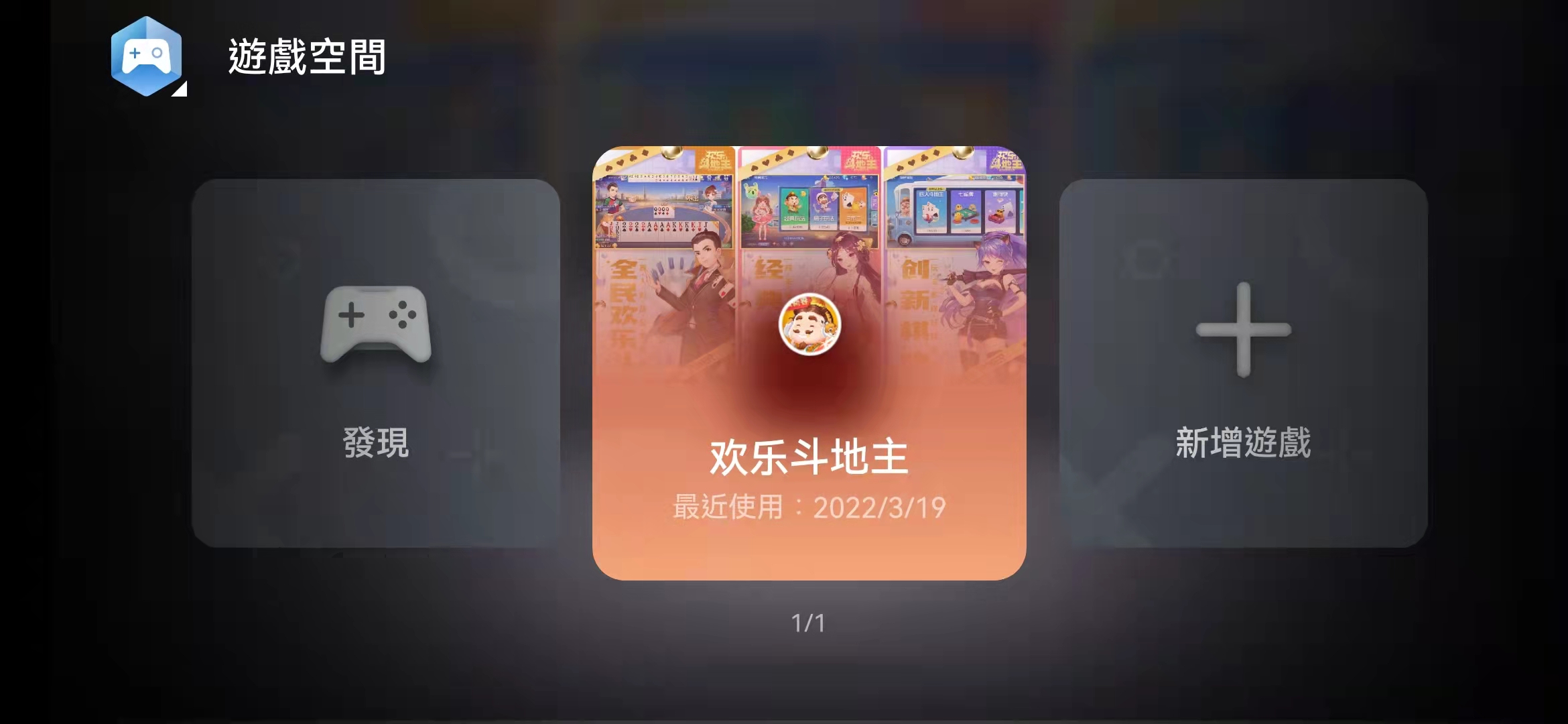
4.將ApowerMirror的開關開啟,添加進遊戲空間後,再進行投影操作即可。
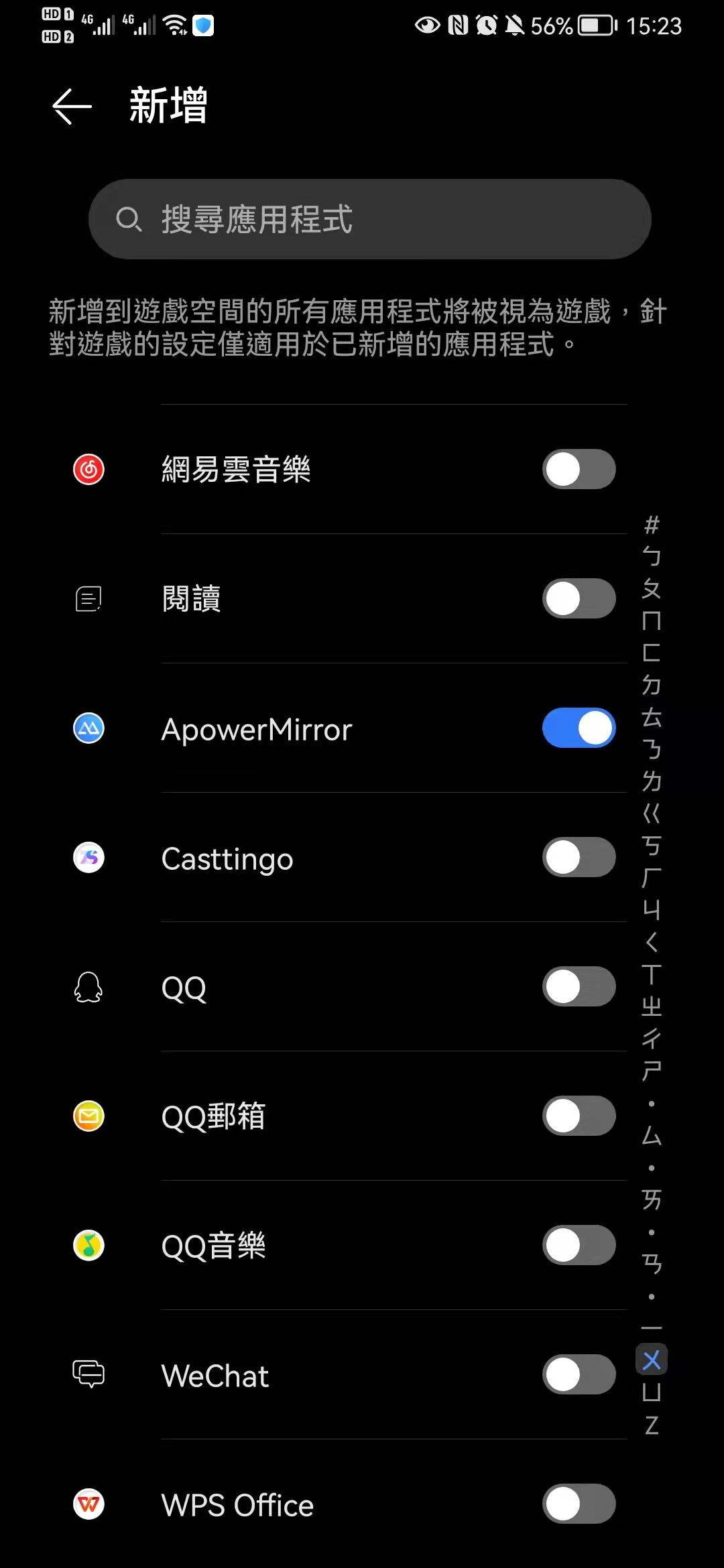
2.4.3.華為無法使用WiFi反控
很多安卓系統的用戶經常會遇到一個問題,在WiFi連接的狀態下,無法實現WiFi連接的狀況下進行反控。針對這個問題,不同的手機需要做相應的設置,以下我們用華為手機進行舉例說明。
1.首先在手機設置的開發人員選項中,開啟USB偵錯和「僅充電」模式下允許ADB偵錯兩個許可權。
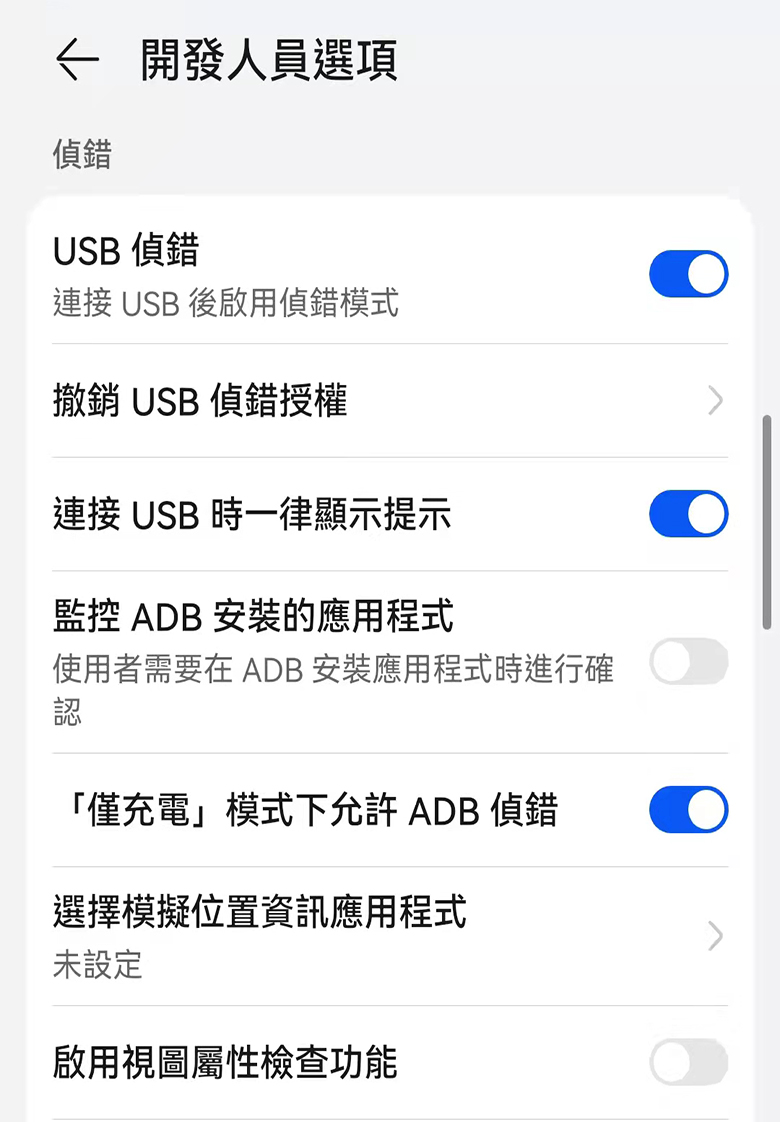
2.然後將手機和電腦用USB進行連接,連接USB用途選擇僅充電。選擇完之後再投影就可以進行WiFi反控了~
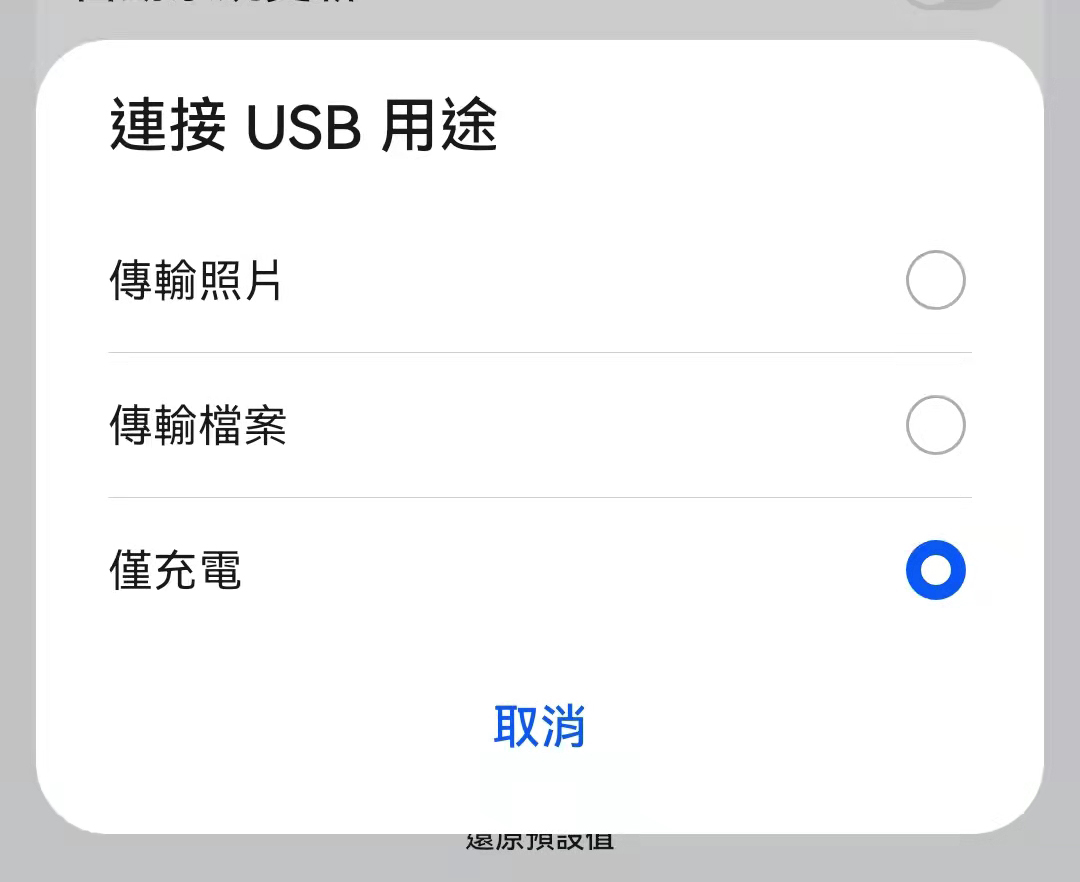
注意:少部分華為機型無法Wi-Fi反控,若按上述步驟嘗試無效,則表示您的機型不支援Wi-Fi反控,建議使用USB連接反控。
2.5.Xiaomi/Redmi
2.5.1.Xiaomi和Redmi使用中總斷線
有一些Xiaomi和Redmi的用戶,在使用ApowerMirror的過程中,容易出現莫名的斷開、掉線的情況。出現這種情況其實是因為MIUI系統自帶的神隱模式阻止了數據傳輸導致掉線。下面我們來分系統跟大家講一下解決方案~
MIUI 8.0及以下系統:
進入手機 【 設定 】 -> 【 電量和性能】-> 【神隱模式】,選擇 關閉。
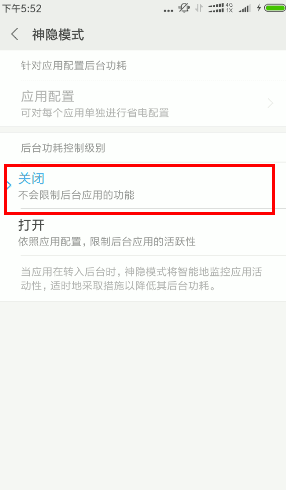
MIUI 9.0-10.0系統:
進入手機【 設定 】 -> 【 電量和性能】-> 【應用配置】,然後再應用中找到 ApowerMirror,選擇無限制。
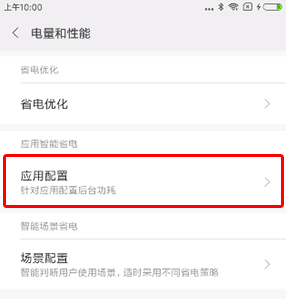
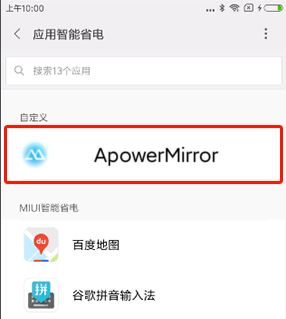
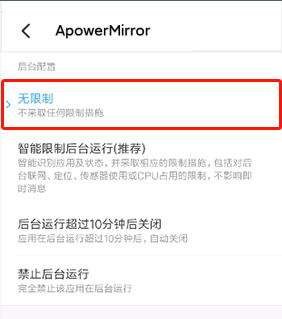
MIUI 11.0及以上系统:
進入手機【 設定 】 -> 【 電池和性能 】 -> 【 右上角設定】 -> 【應用智能省電】,然後再應用中找到ApowerMirror,選擇無限制。
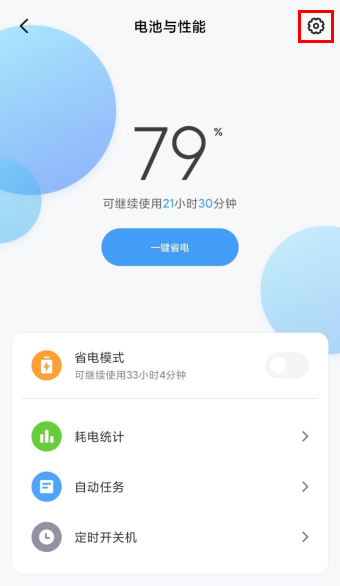
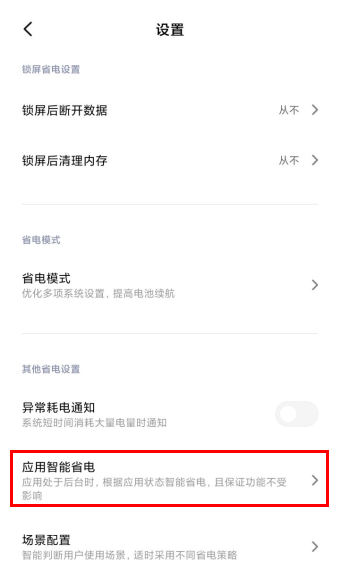
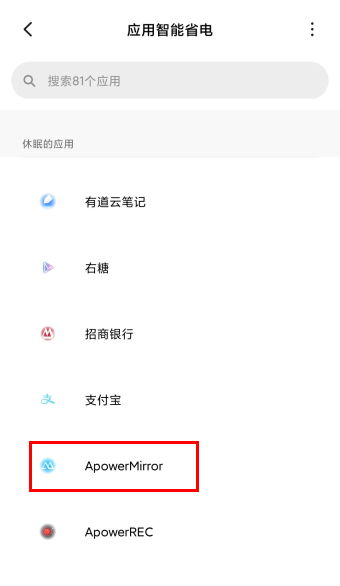
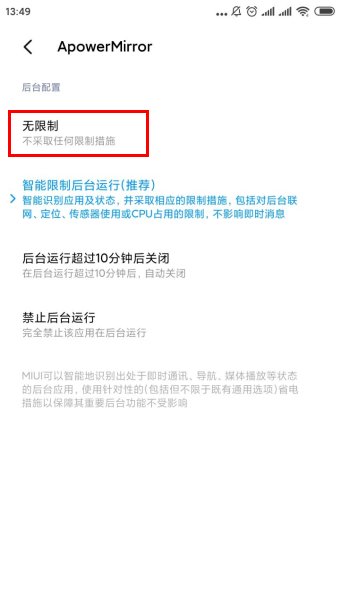
2.6.VIVO
2.6.1.VIVO連接閃退
最近有一些小夥伴在使用vivo手機進行投影會出現閃退/自動退出的情況,經過我們測試發現是vivo手機內部一些設定導致的,下面給大家分為WiFi和USB連接兩種情況分別說明:
一、USB連接:
1.通過USB數據線將手機和電腦連接的時候,手機上會彈出一個USB模式選擇,需要選擇只充電模式~
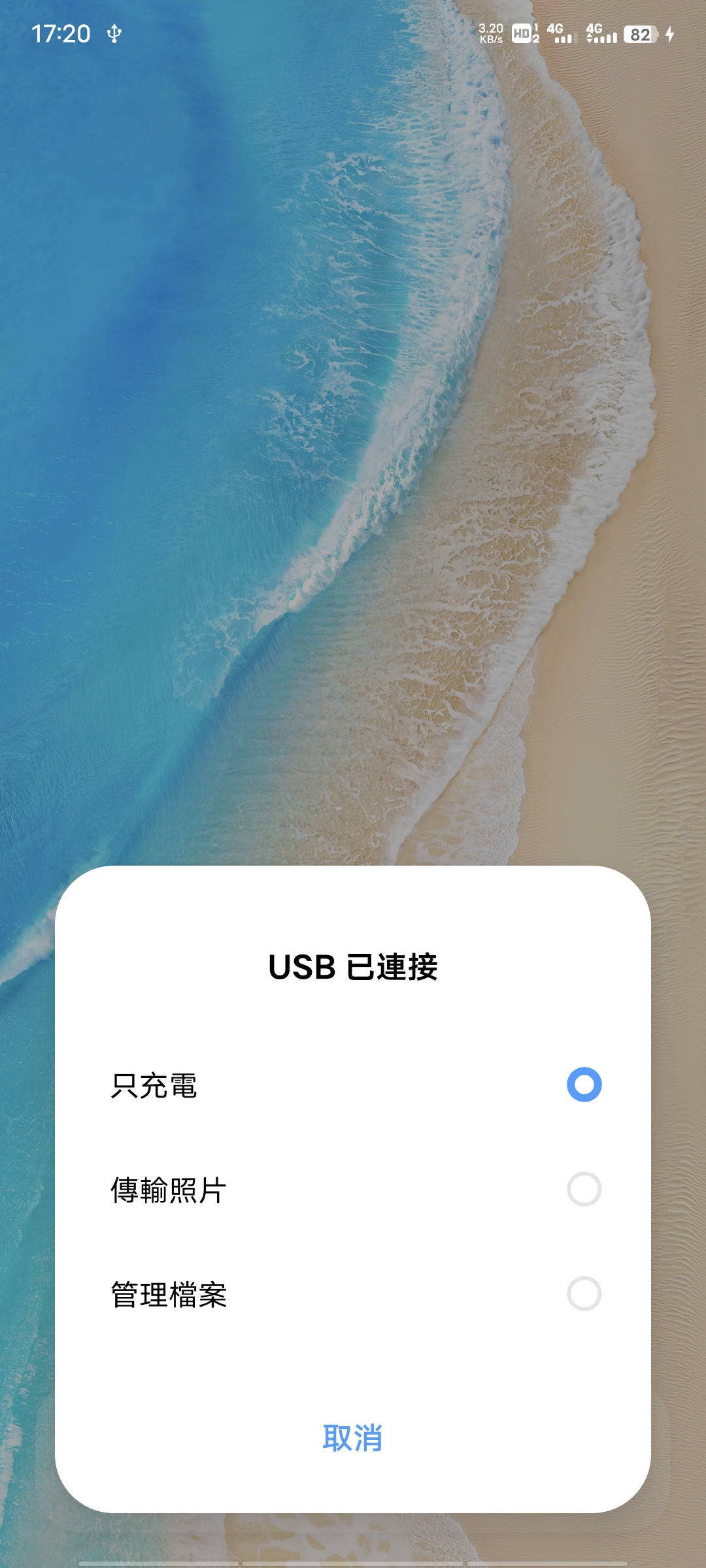
2.連接開發者選項,在背景處理程序限制為「最多四個處理程序」
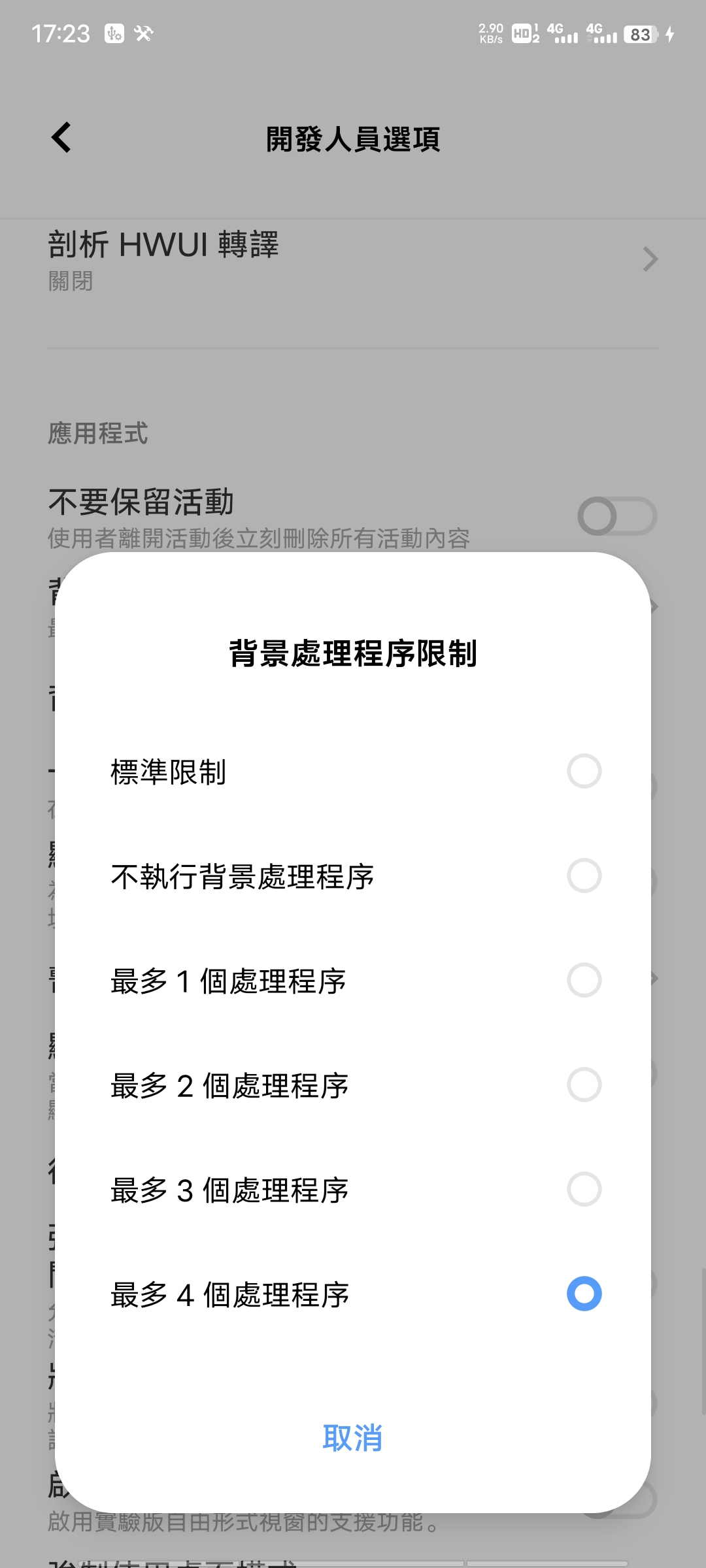
二、WiFi連接
1.在手機的設定>應用程式与權限>權限管理>點擊ApowerMirror,在應用程式權限里點擊‘單項權限設定’,開啟浮動視窗
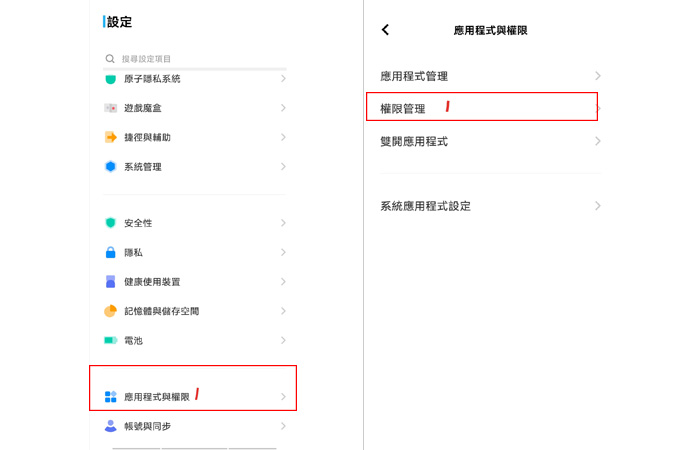
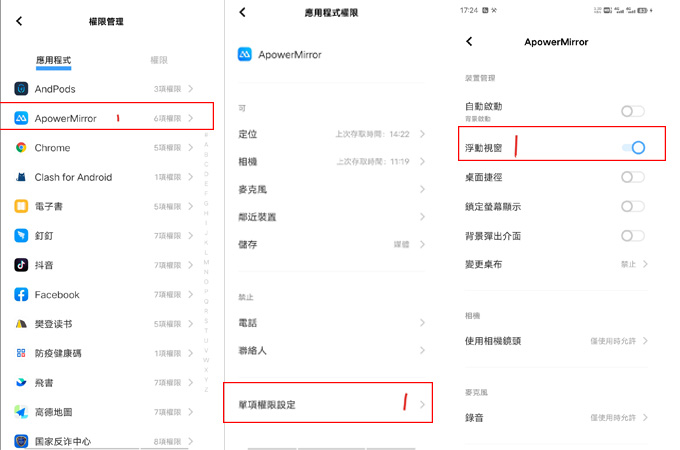
2. 設定–應用和通知–應用管理–設定–特殊訪問許可權中找到「忽略電池優化」。
注意:vivo手機在遊戲狀態下,會限制第三方的網路,從而可能會導致卡頓或者畫面不清晰,建議大家還是多採用USB連接喔~
2.7.Samsung
2.7.1.Samsung開啟USB偵錯
對於使用三星手機的用戶,可以參考下面的教程來開啓USB偵錯模式:
1.點擊設定>關於手機>軟體資訊。
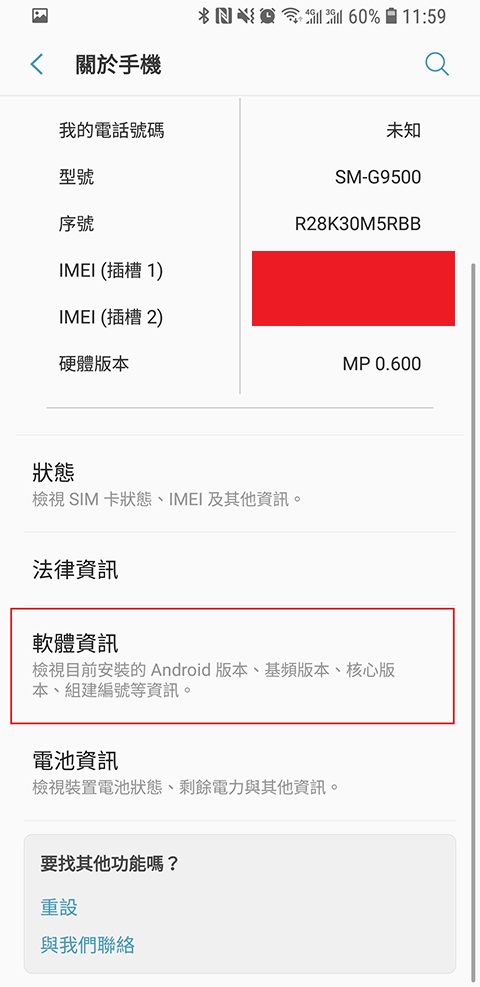
2.連續點擊版本號碼,直至出現「開發者模式已啓用」:
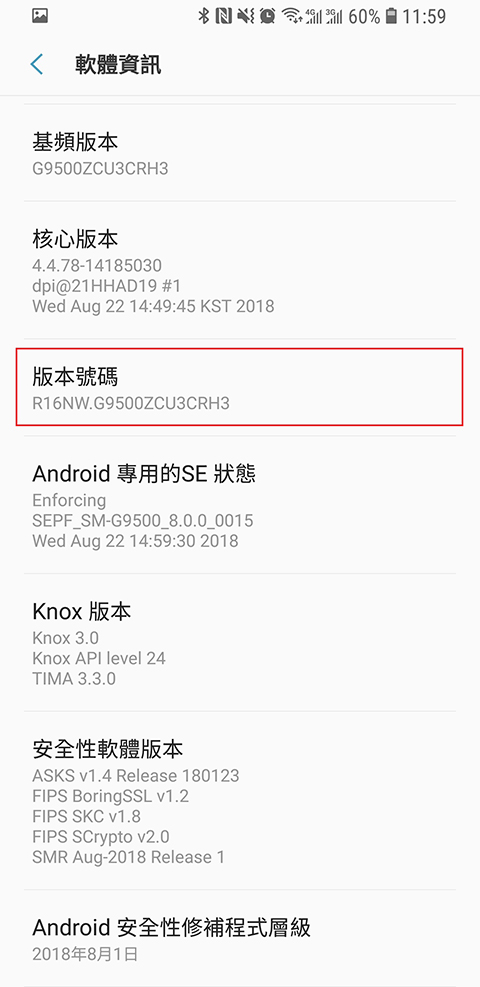
(如果設定了數字密碼,輸入設置的密碼,點擊下一步)
3.返回設定的首頁,滑動到底,點擊開發人員選項:
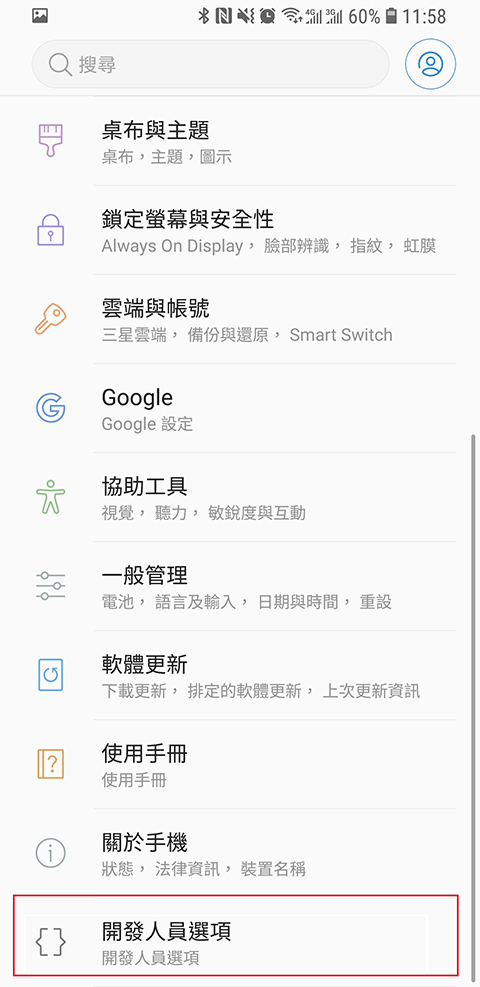
4.進入開發人員選項后,打開USB偵錯,點擊確定:
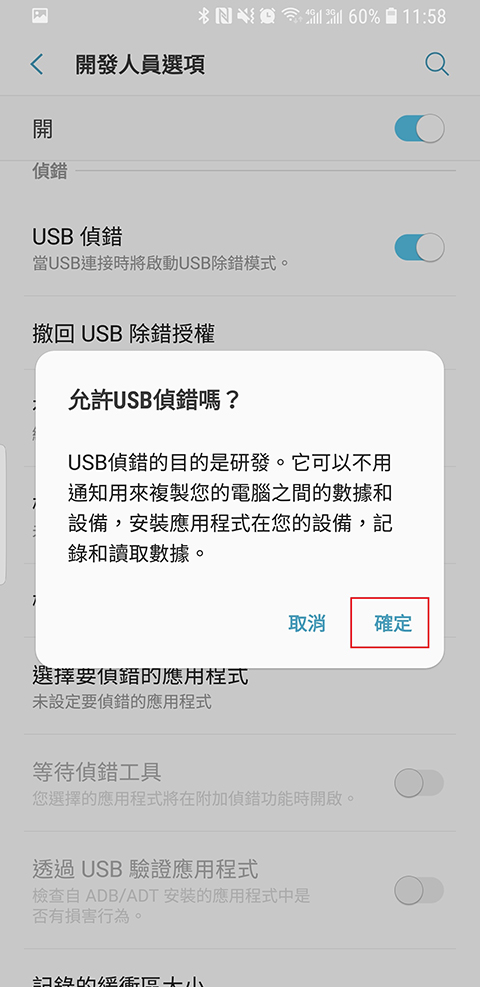
您的手機就已成功開啓了USB偵錯模式啦!
我要評論
評論 (0)